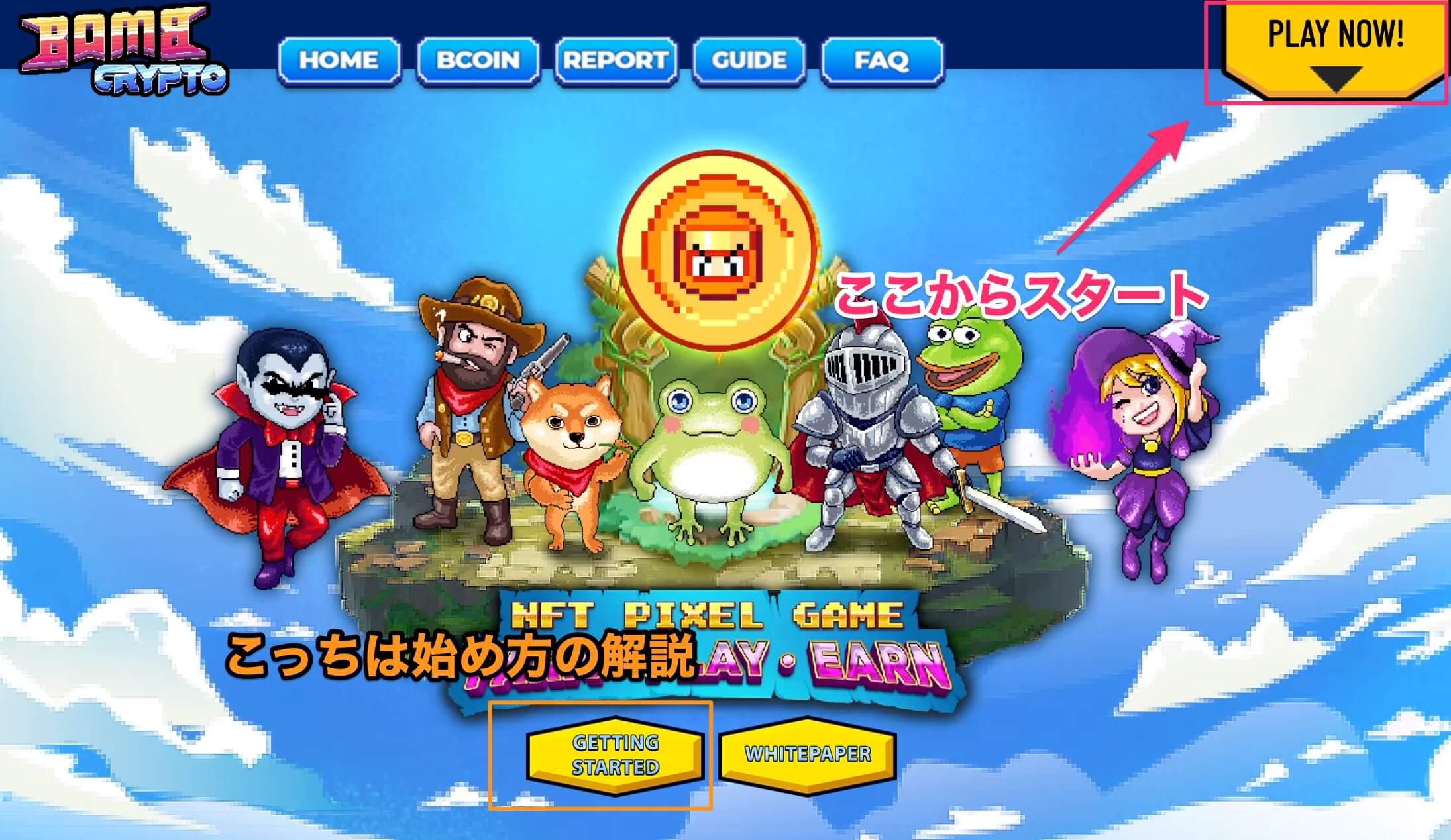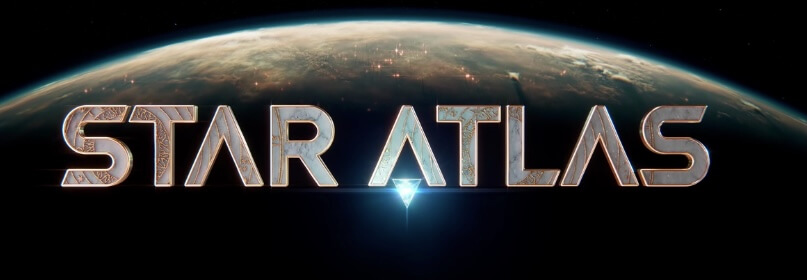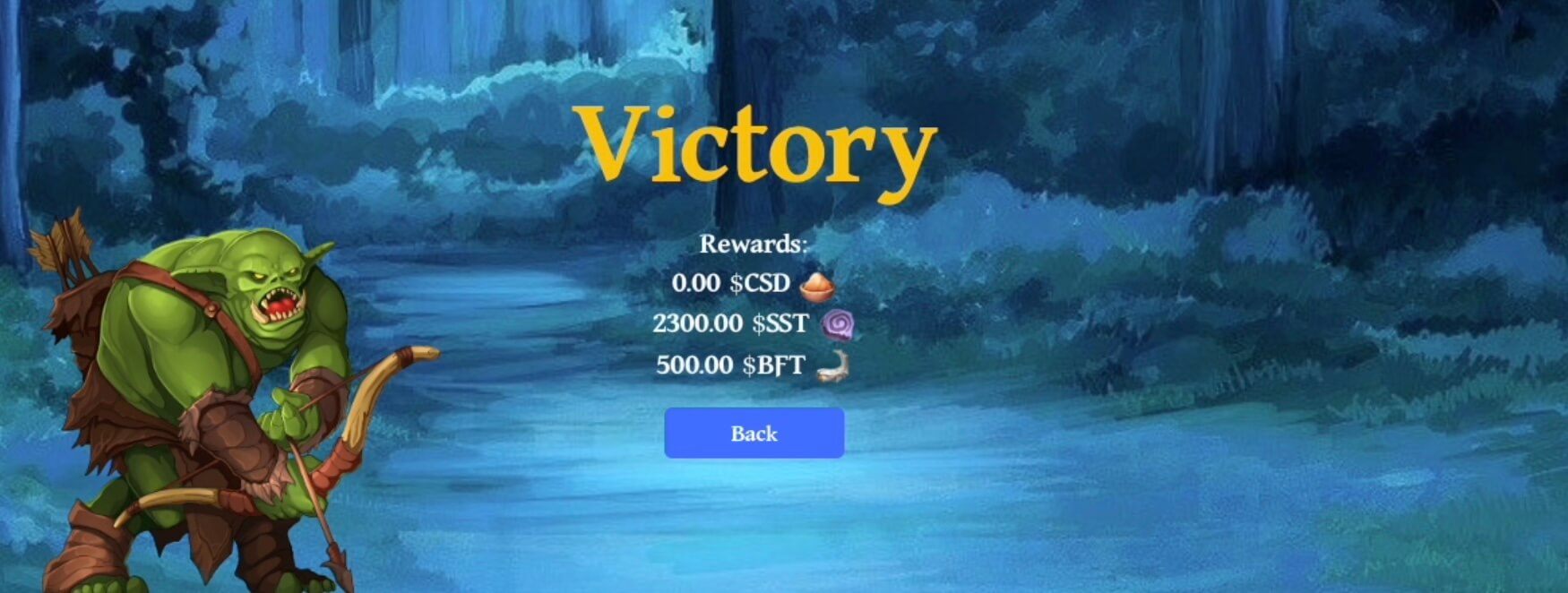【SweatCoin】SWEATトークンを最安値で日本円に換金する方法【売り方・送金方法・注意点・上場取引所一覧も紹介】

こんにちは、シロウです。
皆さん、とうとうSweatCoin(スウェットコイン)を売れる時が来ましたね!!!(正確には「SWATトークン」ですが。)
最初はSWEATトークンを海外取引所に送金できなくて、「SWEATトークンが売れない・出金・送金ができない件」という記事を書きました。
しかし運営から「送れるようになった」とアナウンスがありました!!
「この日を待ち侘びたぜ〜〜〜!」って方も多いのではないでしょうか。(僕は全然歩いてないので500Sweatcoinしか貯まってないですがw)
ただ「最安値で日本円に換金する方法が知りたいけど、どうすれば良いの?」という人も多いはず。
ということで、今回はSWEATトークンを最安値で日本円に換金する方法や注意点について丁寧に説明していきます。(たぶん、仮想通貨初心者さんも多いと思うので、画像多めで)
SWEATトークンの送金方法や日本円の換金方法・注意点なども全て説明しています。
わからないこととかあれば、Twitter(@shiro_life0)で連絡して貰えれば出来るだけ早く返信するので、お気軽にどぞ(*・ω・)ノ
もしまだSweatCoinを始めていないという方は以下記事を参考にどうぞ。
https://shiro-changelife.com/sweat-coin/
- SweatCoin(スウェットコイン)の情報おさらい
- SWEAT(スウェット)トークンを受け取るための準備
- SWEAT(スウェット)トークンが上場する取引所一覧【おすすめ取引所一覧】
- SWEAT(スウェット)トークンを最安値で日本円に換金する方法
- SWEAT(スウェット)トークンの注意点
それでは順番に説明していきます。
【重要】SweatCoin(スウェットコイン)の情報おさらい【仮想通貨「SWEAT」についても】

まずはSweatCoinの情報をおさらいしましょう。
- 歩くことで「SweatCoin(スウェットコイン)」を得ることができる
- 9/13日に歩いて稼いだ「SweatCoin」の枚数に応じた「SWEAT」が配布される。
- 9/13日以降は最初の5000歩が「SweatCoin」。次の5000歩で「SWEAT」を獲得できる。
- 取引(売却)可能なのは「SWEAT」トークンのこと。
多くの方が勘違いしていますが、取引可能なのは仮想通貨「SWEAT(スウェット)」です。
SweatCoin(スウェットコイン)は「アプリ内の通貨」というだけで仮想通貨ではありません。
9/13に保有しているSweatCoinに応じた仮想通貨「SWEAT」が配布されるので、これは取引可能です。
ただ9/13以降は最初の5000歩までは「SweatCoin」、それ以降の5000歩までは仮想通貨「SWEAT」を受け取れるようになります。
[chat face=”d15d1ef3fc792ceafd4d75850b687cc3.jpg” name=”シロウ” style=”maru” align=”right” border=”blue” bg=”blue”]つまり、この記事を見ている時点では、仮想通貨「SWEAT」を入手する方法は「取引所で購入」か「5000歩以上歩いて稼ぐ」の2つしかありません![/chat]
SWEAT(スウェット)トークンを受け取るための準備・条件
次にSWEATトークンを受け取るための準備・条件について説明します。
結論を言うと、以下の通りです。
- SweatCoinアプリ内のウォレットを作成している
- SweatWalletアプリをインストールしている
順に説明していきます。
条件①:SweatCoinアプリ内のウォレットを作成している
まずはSweatCoinアプリ内のウォレットを作成している必要があります。
アプリを開いて、画面下の「ウォレットマーク」をクリック、「You are walking for crypto」をクリック。
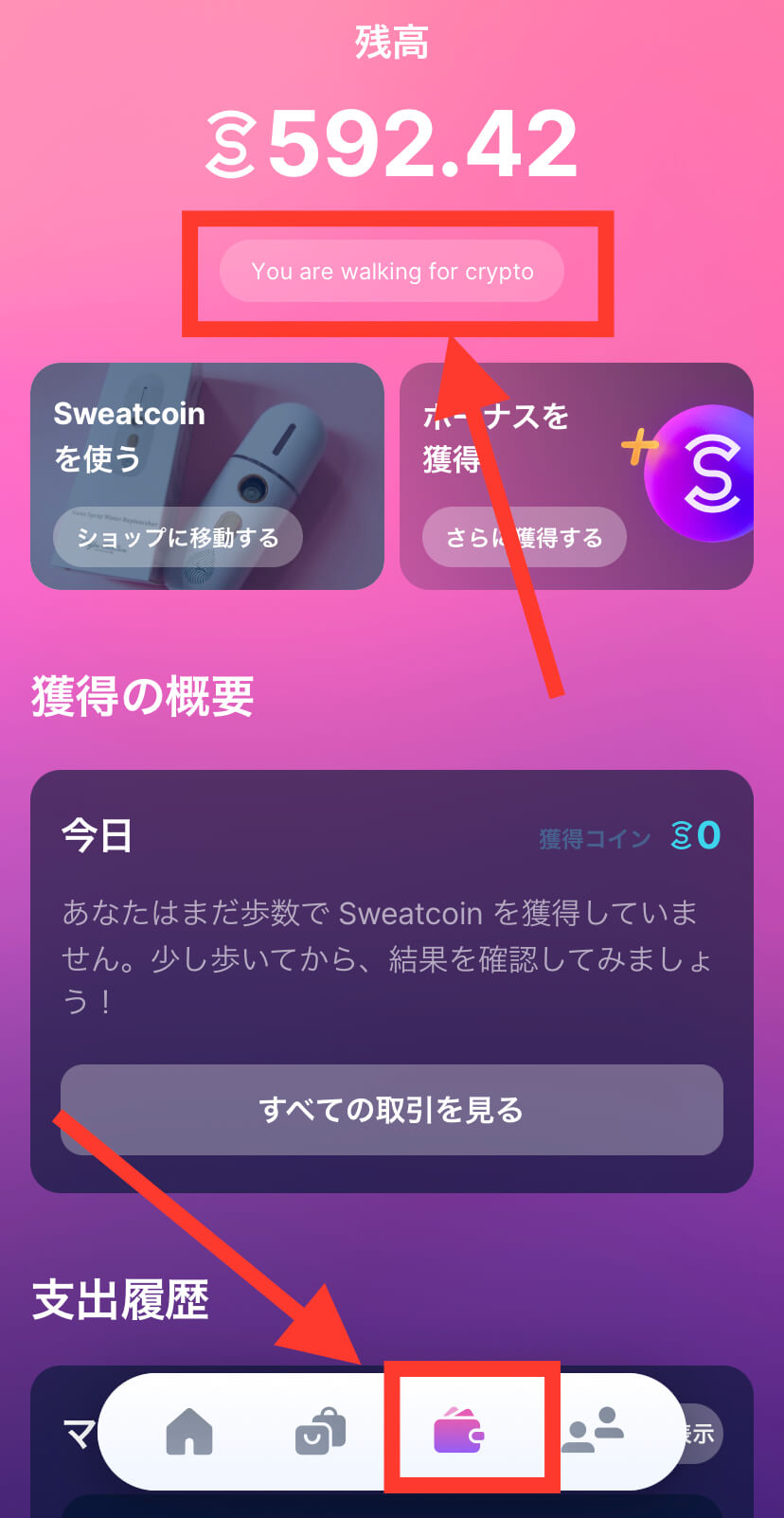
以下のように表示されていれば、ウォレットを作成できています。
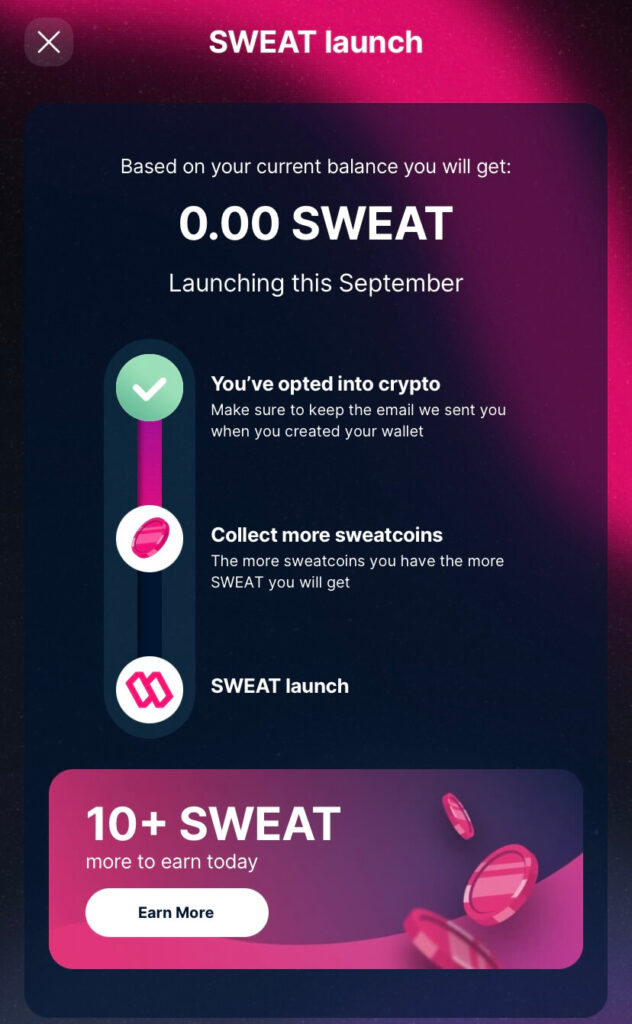
もしもまだアプリ内ウォレットを作成できていない人は「始め方④:アプリ内ウォレットの作成」を参考に作成してください。
条件②:SweatWalletアプリをインストールしている
次にSweatWalletというウォレットアプリをインストールする必要があります。
まずは以下よりアプリをインストールしてください。
あとはアプリをインストールして、手順通り進めて、以下のような画面になればOKです。
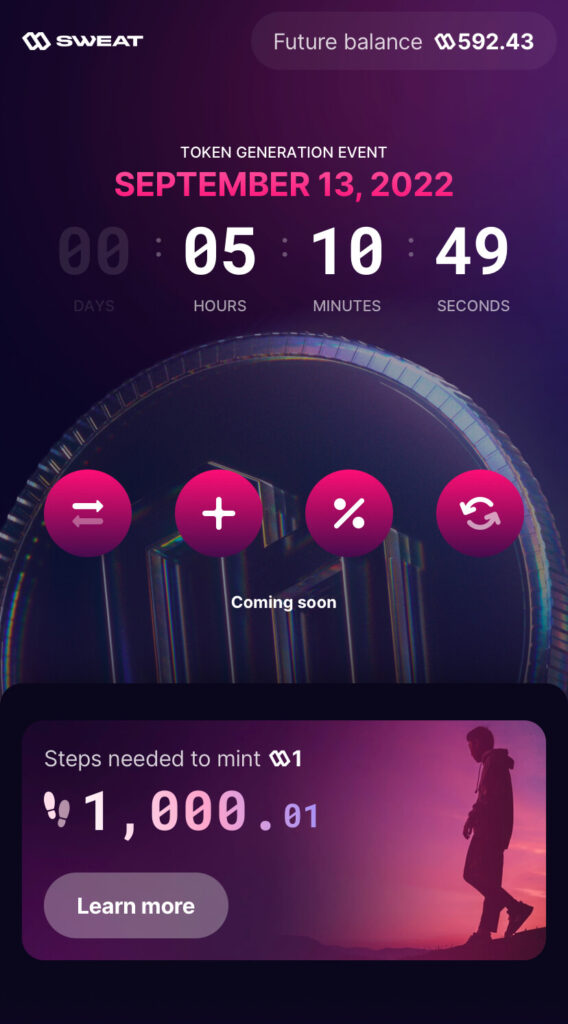
SweatWalletの作成方法について詳しく知りたい方は「始め方⑤:Sweat Walletの作成」をご覧ください。
SWEAT(スウェット)トークンが上場する取引所一覧【おすすめ取引所も紹介】
SWEATトークンが上場している取引所の一覧は以下の通りです。
- Bybit(バイビット)
- OKX(オーケーエックス)
- FTX(エフティーエックス)
- Kucoin(クーコイン)
- BITFINEX(ビットフィネックス)
- MEXC(エムイーエックスシー)
この中でも初心者の方は「Bybit(バイビット)」がおすすめです。
理由としては「①取引量が多い」「②よくイベントが開催される」「③凄腕トレーダーも愛用している人が多い」というシンプルな理由です。
ということで、まだ「Bybit(バイビット)」の口座を持っていない方は以下より登録しておいてください。
SWEAT(スウェット)トークンを最安値で日本円に換金する方法【送金のやり方・売り方】
続いてSWEATトークンを最安値で日本円にする方法について説明します。
- Bybit(バイビット)の口座開設
- SWEATをBybitへ送金
- BybitでSWEATをUSDT(テザー)に交換
- USDT(テザー)をXRP(リップル)に交換
- GMOコインの口座開設
- XRPをGMOコインへ送金
- GMOコインでXRPを日本円に交換
- 日本円を出金
順番に説明していきます。
手順①:Bybitの口座開設
Bybitで口座を開設します。
以下より10分ぐらいで開設できるので、ここはサクッとやっておきましょう。
手順②:SWEATをBybitへ送金
続いてはSWEATをBybitへ送金します。
送金する手順は以下の通り。
- bybitでSWEAT用のアドレスをコピー
- SweatWalletからBybitのアドレス宛にSWEATを送金
順に説明します。
[chat face=”d15d1ef3fc792ceafd4d75850b687cc3.jpg” name=”シロウ” style=”maru” align=”right” border=”blue” bg=”blue”]Bybitのアプリ画面で説明していきますが、パソコンでも手順は大体同じです!!(ちょっとボタンのある位置とかが違うだけ。)[/chat]
送金①:bybitでSWEAT用のアドレスをコピー
まずはBybitのアドレスをコピーします。
アドレスとは、銀行でいう「口座番号」と同じようなものです。
まずはBybitのアプリを開きます。
次に右下の「資産」をクリックし、「入金」をクリック。
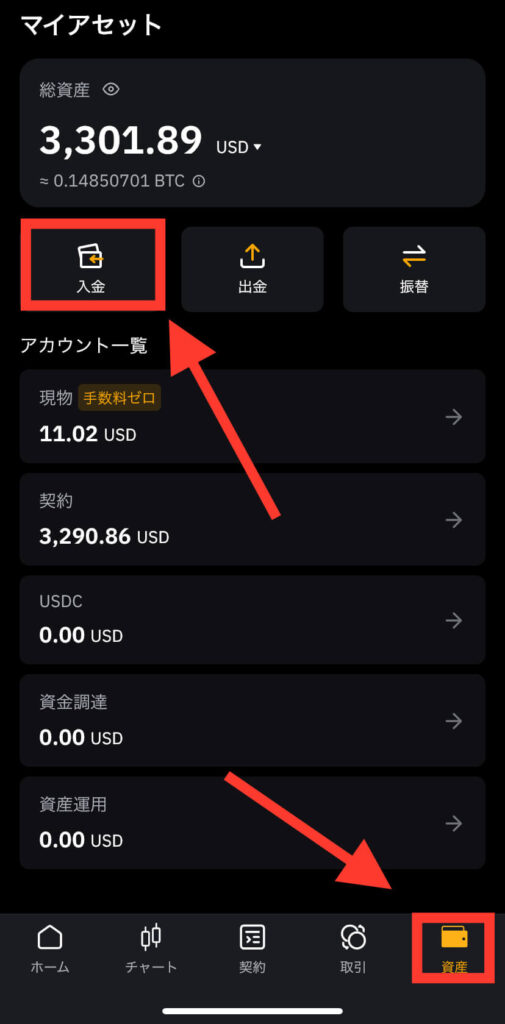
次に「sweat」と検索して「SWEAT」をクリック。
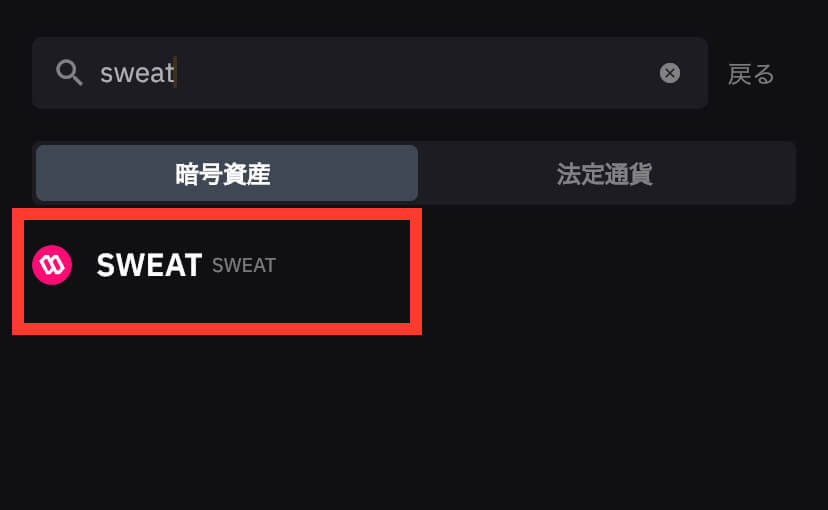
ここで「NEAR」を選択し、画面右下の「アドレスをコピー」をクリック。
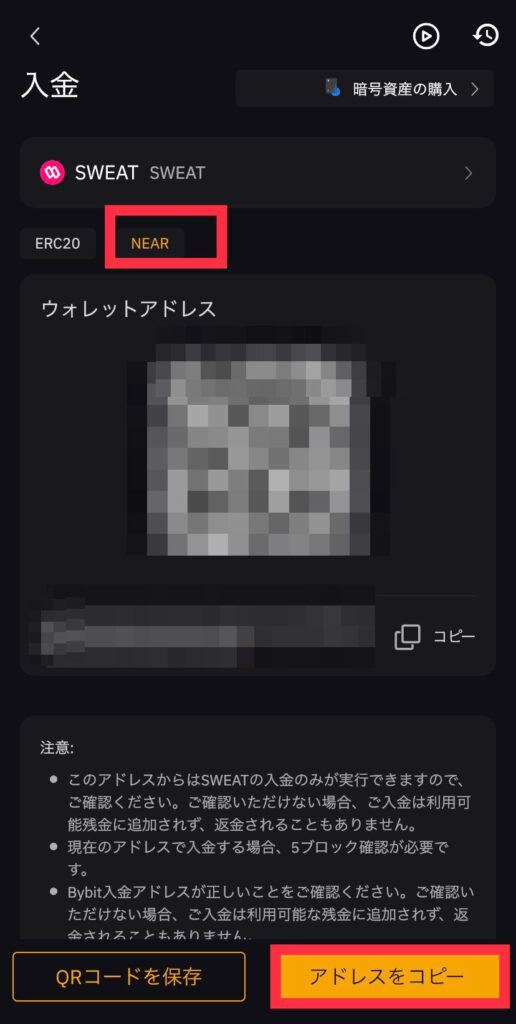
これでBybit側のアドレス(口座番号)をコピーすることができました。
送金②:SweatWalletからBybitのアドレス宛にSWEATを送金
次にSweatWalletからBybitで今コピーしたアドレスに向けてSWEATを送金します。
まずはSweatWalletアプリを開きます。
次に画面左側にある「矢印マーク(Transfer)」をクリック。
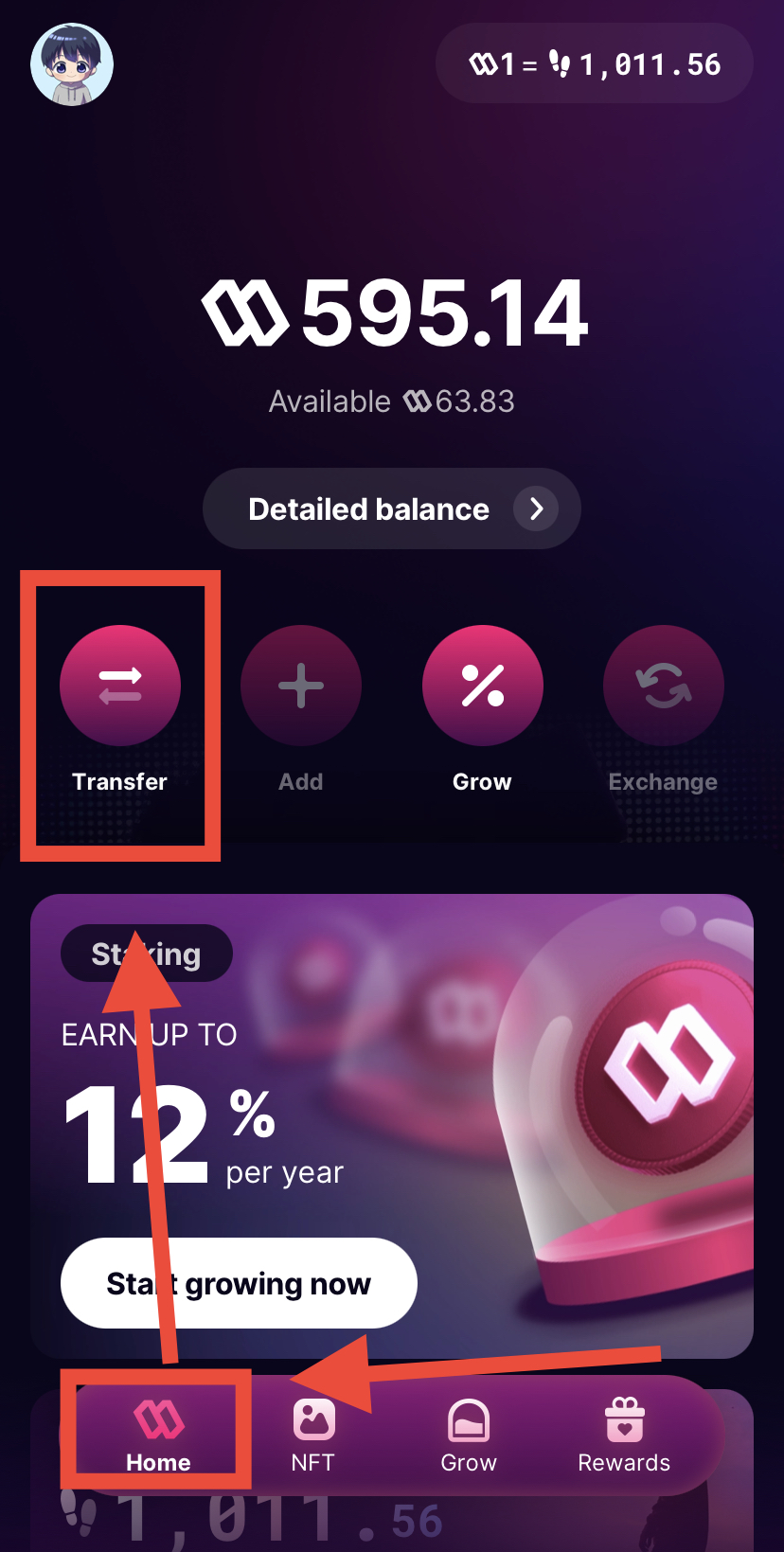
次に「Send」をクリック。
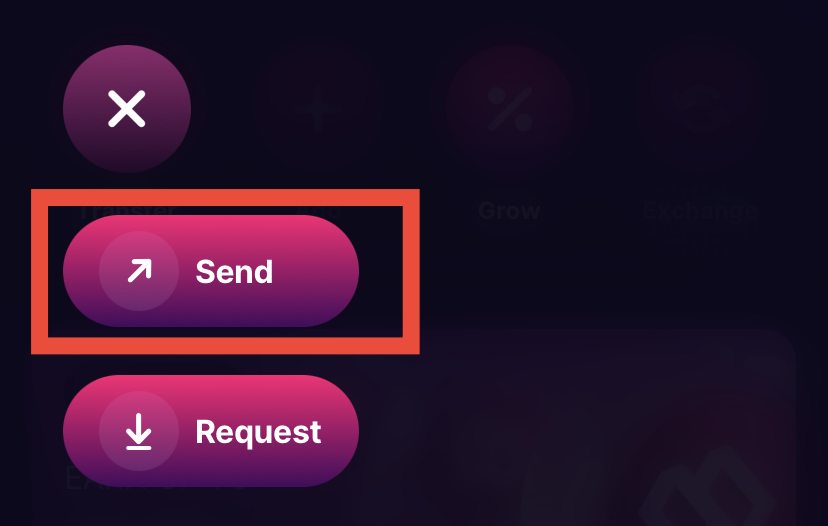
アドレスを入力し「continue」をクリック。
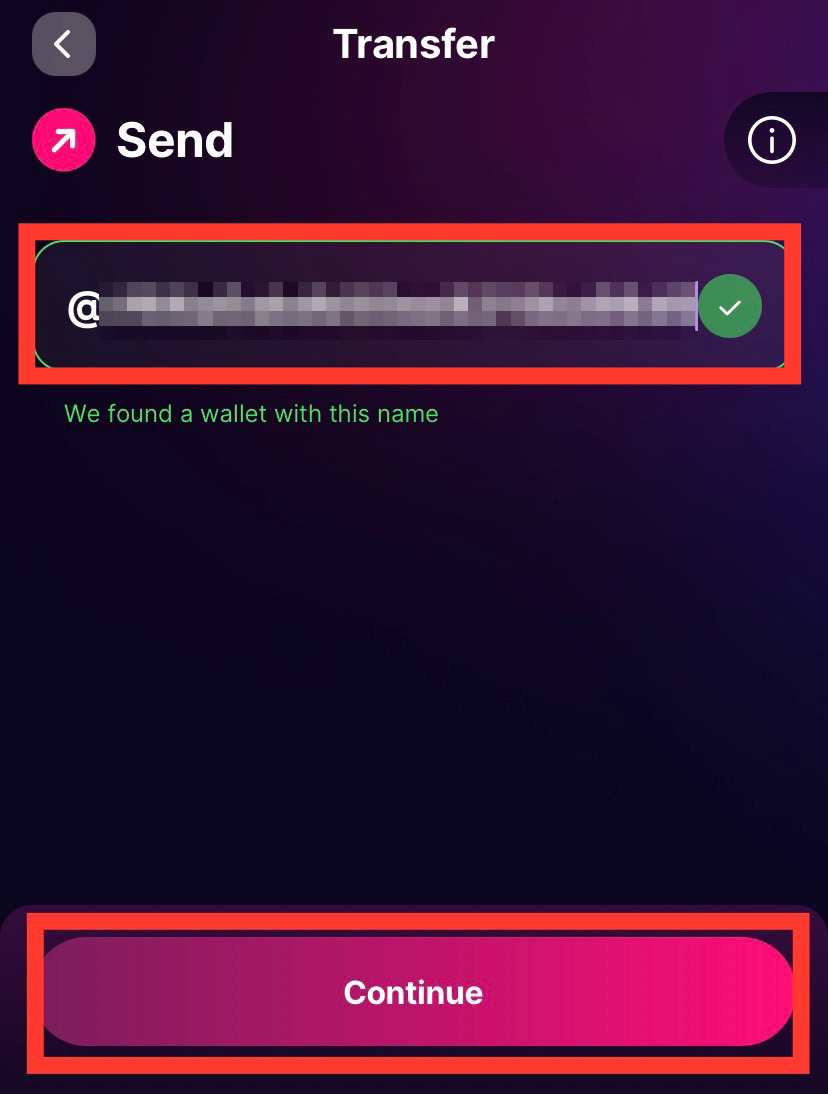
送金する枚数を入力して「continue」をクリック。
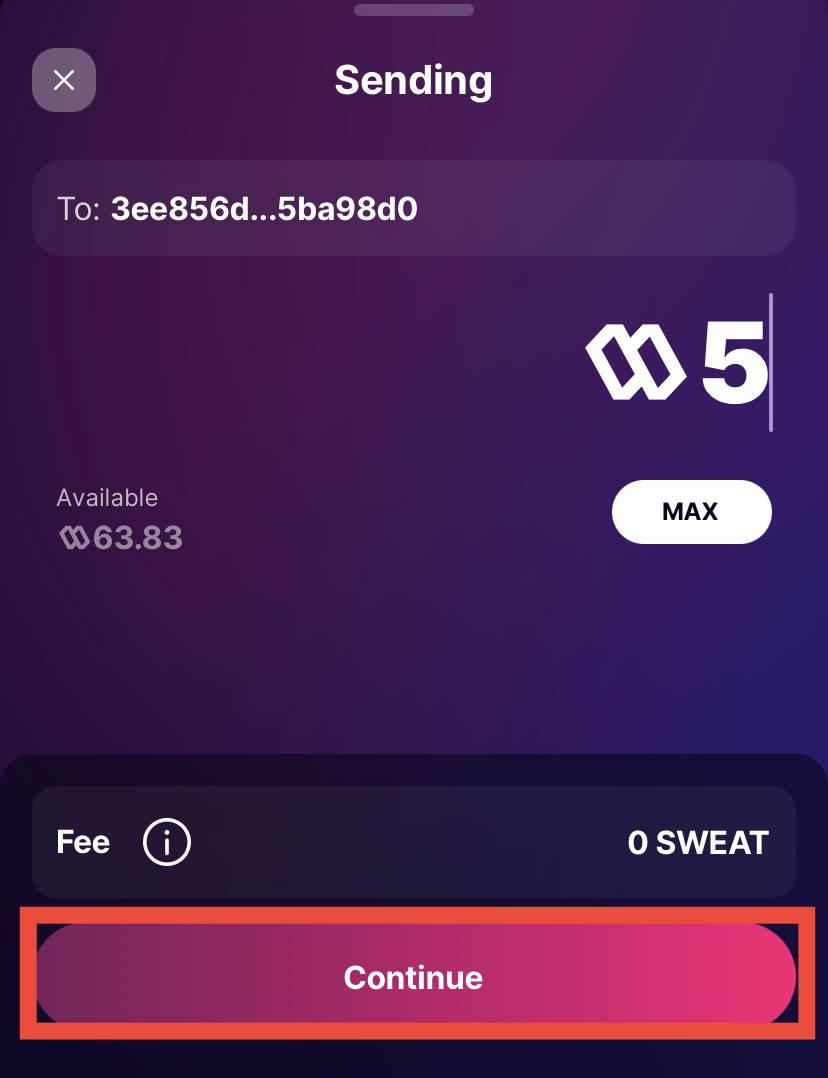
バーを右にスライドして承認。
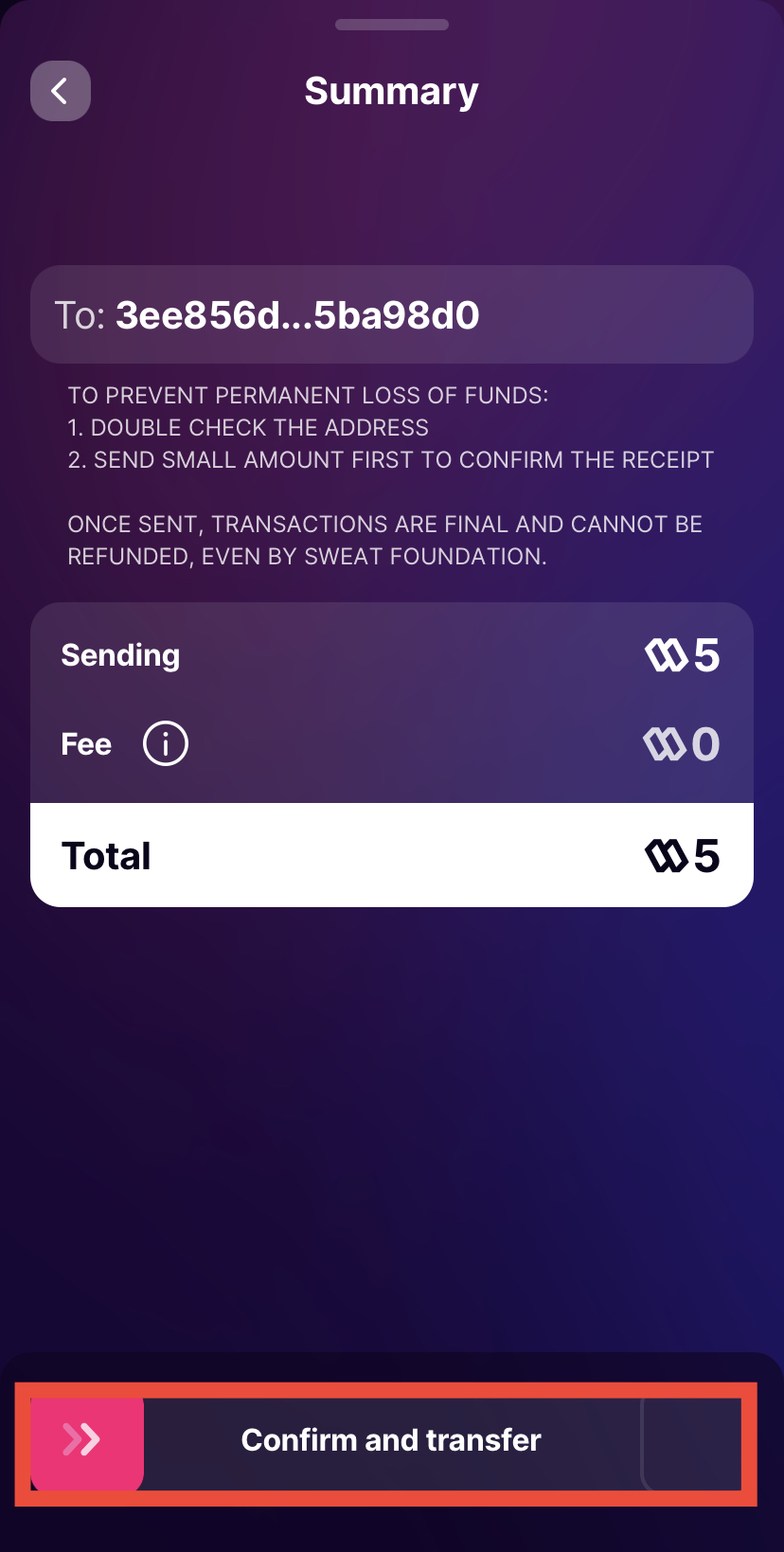
以下画面は「送金中」の待機画面です。しばらく待ちます。
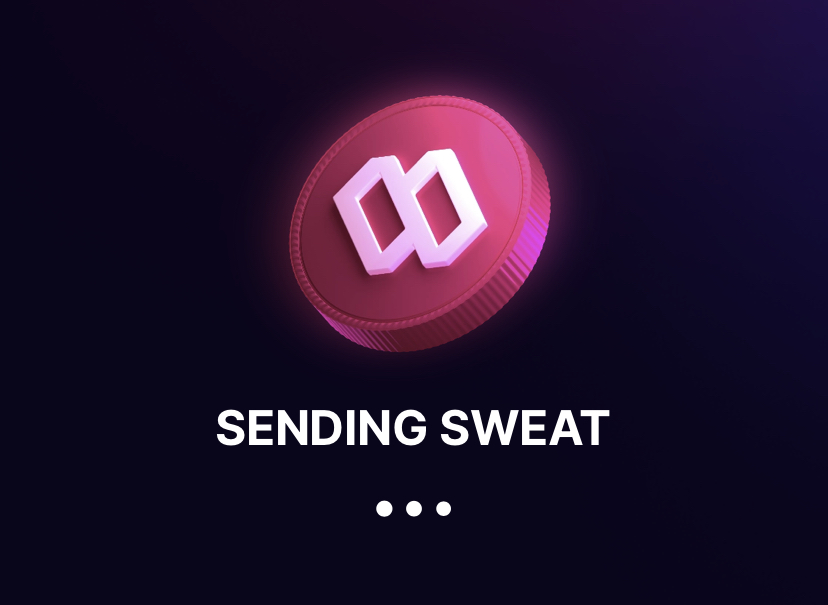
以下のようになればSweatWallet側からの送金は終了です。
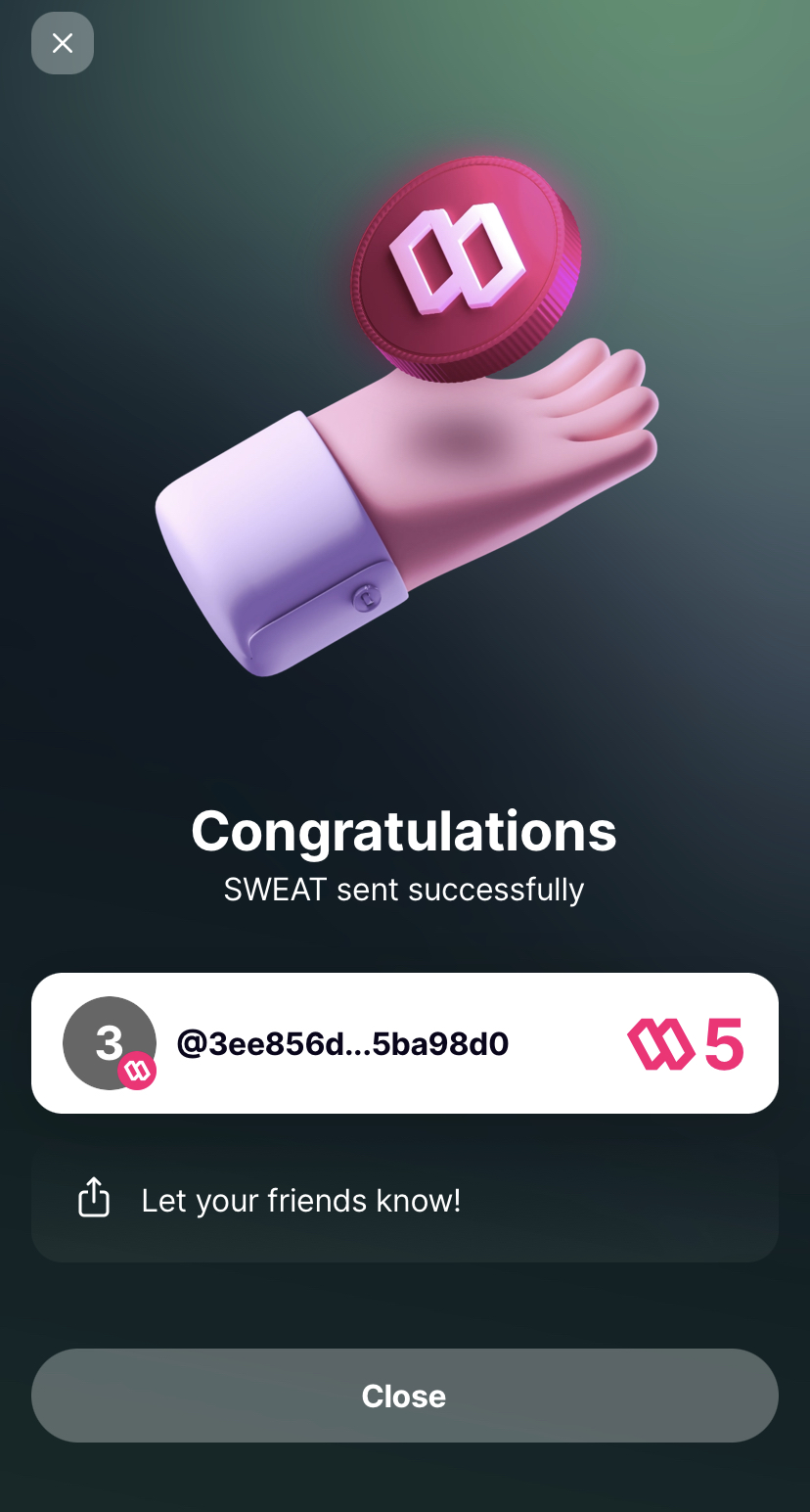
2~5分ぐらい待てばBybitの現物ウォレットにSWEATが入金されています!
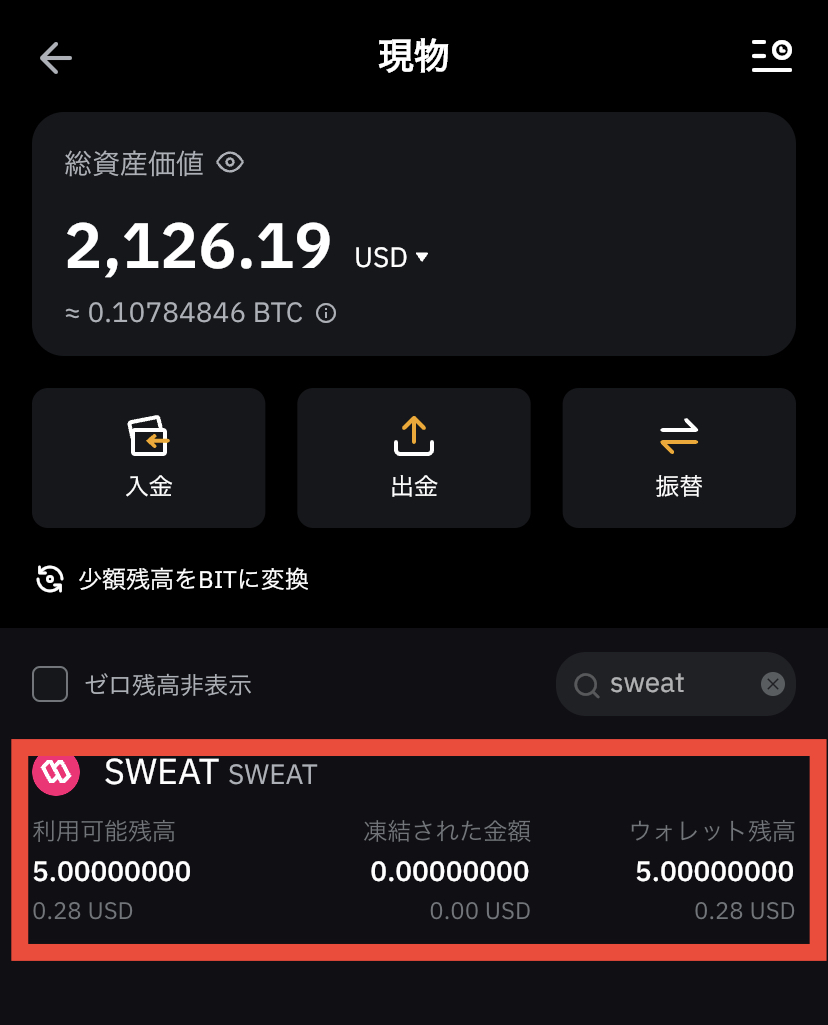
手順③:BybitでSWEATをXRP(リップル)に交換
まずはBybitにSWEAT(スウェット)が入金されたことを確認します。
「資産」>「現物」をクリック。
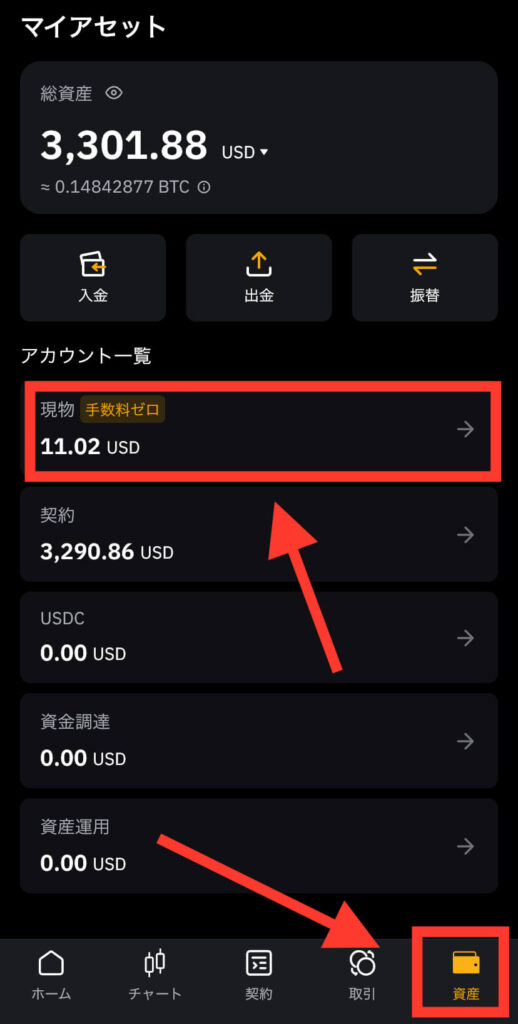
「sweat」と入力して、SWEATが入金されているか確認。
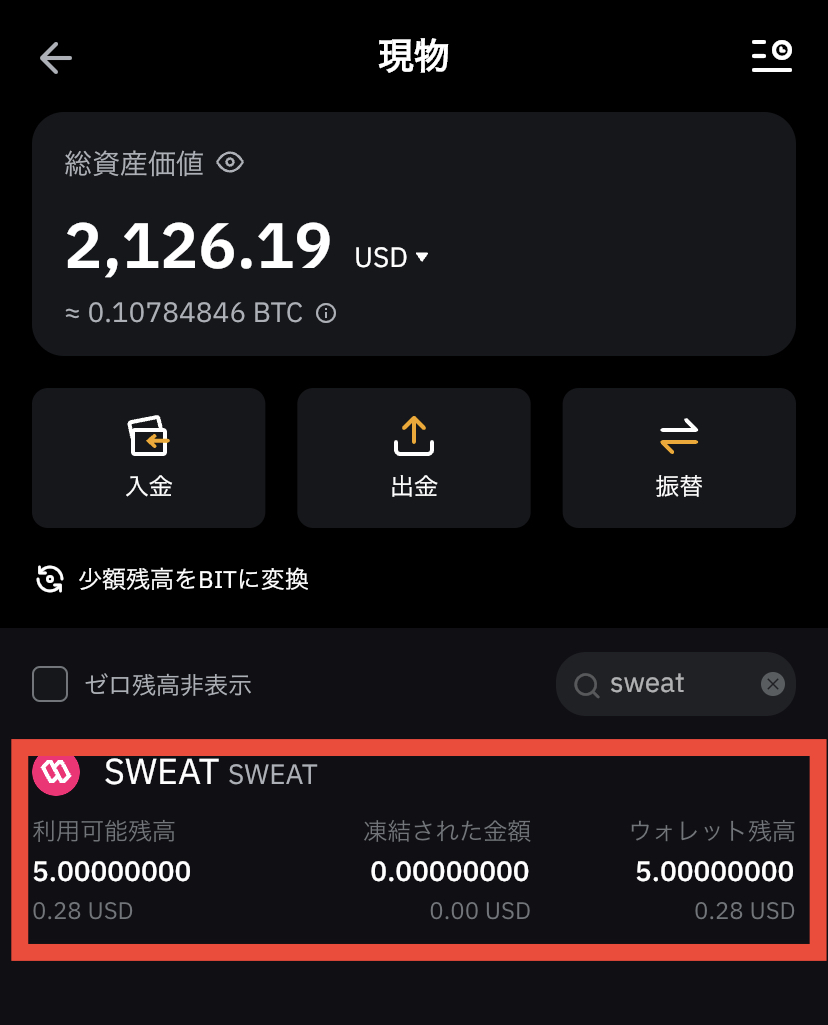
確認できたら「ホーム」をクリックし、検索窓をタップ。
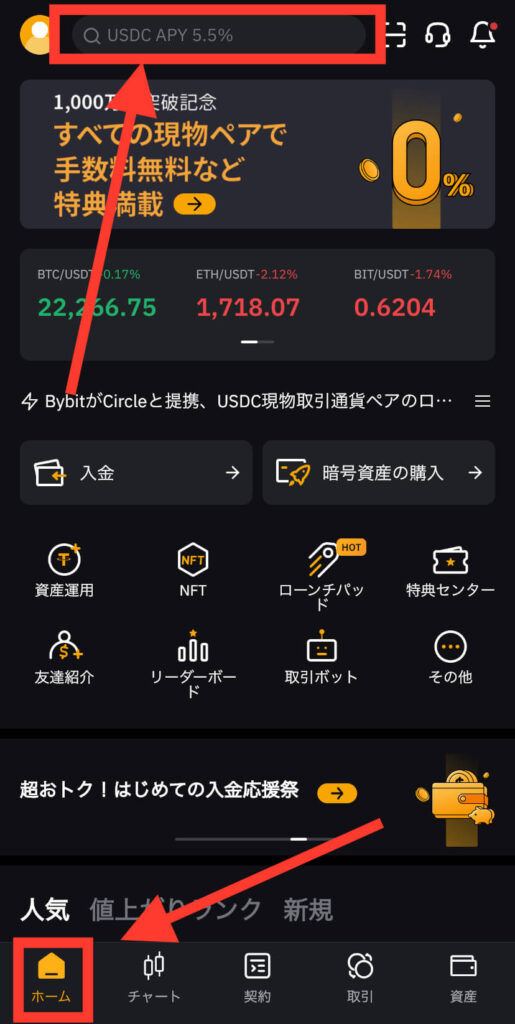
「sweat」と入力して「SWEAT/USDT」をタップ。
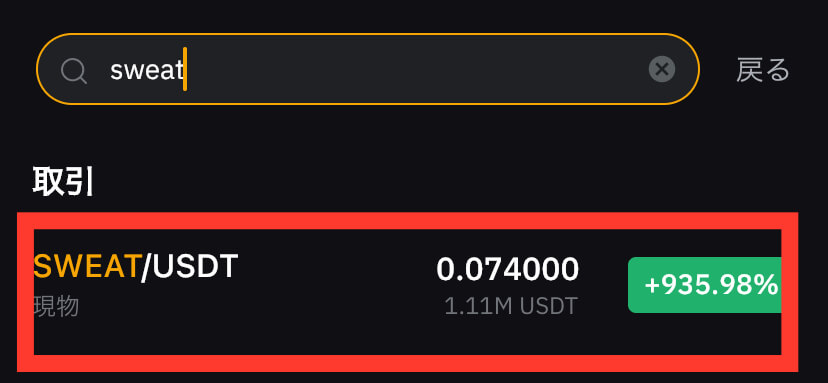
ここで「取引」・「売り」・「成行注文」を選択。
本当は「成行注文」よりも「指値注文」の方が少し得することが多いのですが、今回はより簡単な「成行注文」で取引します。
そして、売りたい枚数分のSWEATを入力。(スライドバーを一番右にすれば保有している全てのSWEATトークンを入力できます。)
最後に「SWEATを売り」をクリック。
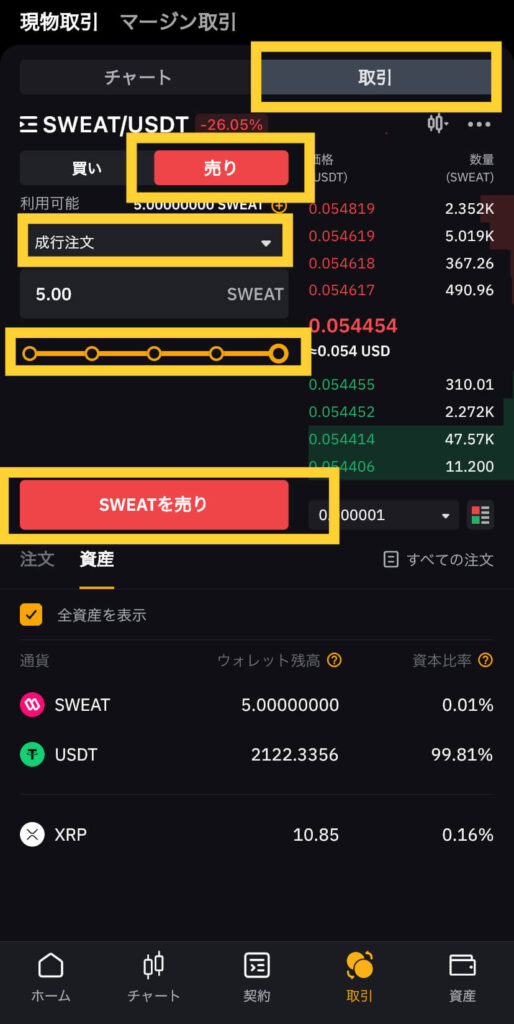
売りたい枚数分のSWEATを入力し、「SWEATを売り」をクリック。
再度「SWEATを売り」をクリック。
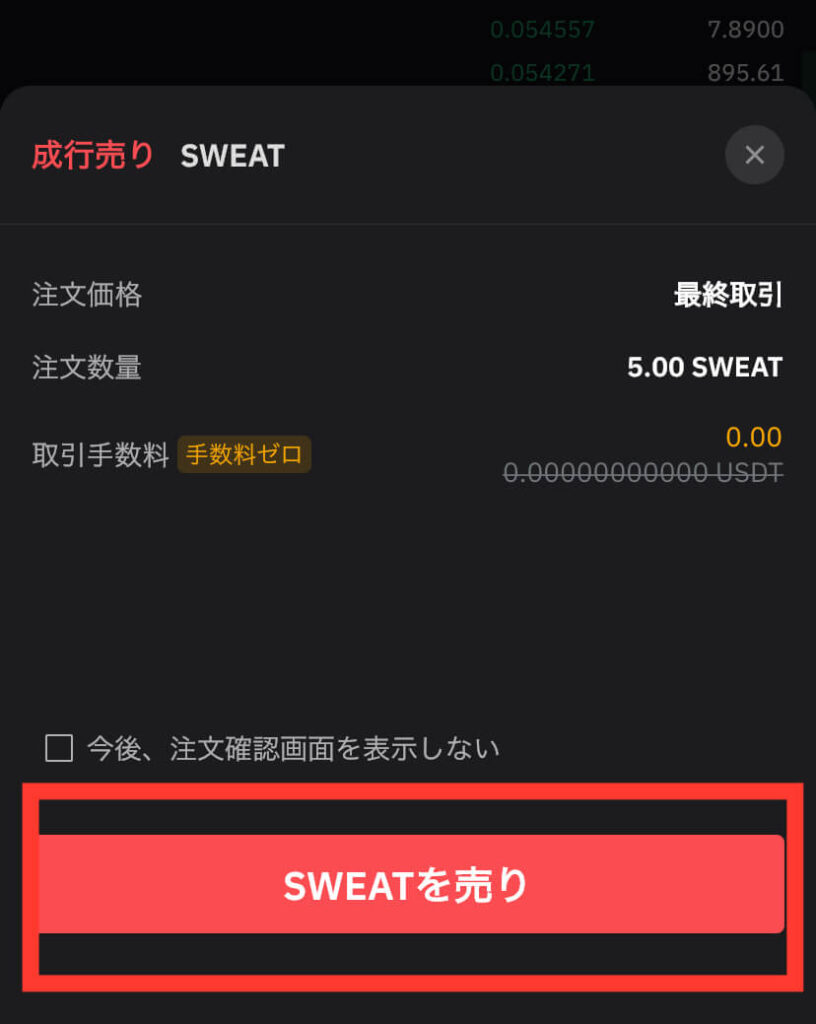
すると、以下のように「すべての注文が約定されました」と表示されればOKです。
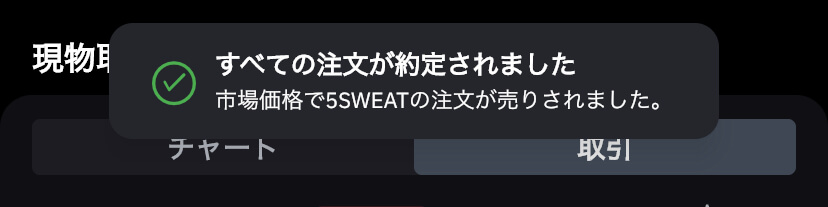
さて、これでSWEATトークンをUSDT(テザー)にすることができました。
手順④:USDT(テザー)をXRP(リップル)に交換
続いて、先ほどと同じ要領で次は「USDT(テザー)」を「XRP(リップル)」に交換します。
XRP(リップル)は送金手数料が安いので、この後GMOコインへ送金する時の手数料が少し安くなります。
ちなみにUSDT(テザー)はGMOコインへ送金することは出来ません( ; ; )
「ホーム」>「検索窓」>「USDT」と入力して、「XRP/USDT」をクリック。
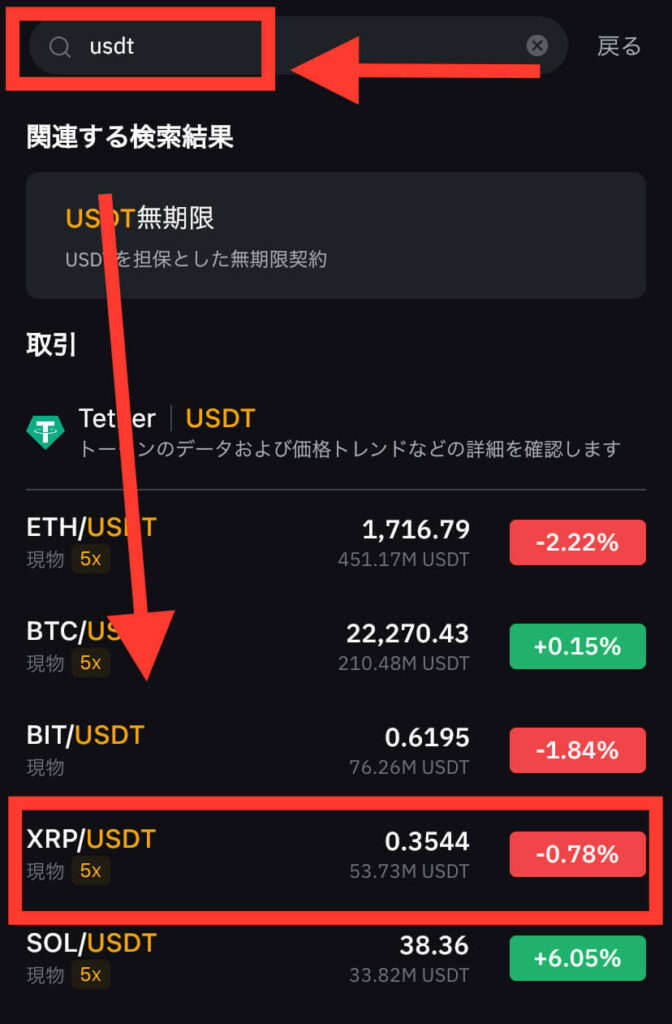
この時「XRP/USDT」の下の表記が「現物」となっていることを確認しておいてください。
*「USDT無期限契約」や「インバース無期限契約」と表記されているのは別物です。
次に「取引」・「売り」・「成行注文」を選択。
買いたい分のXRPを入力して「XRPを買い」をタップ。
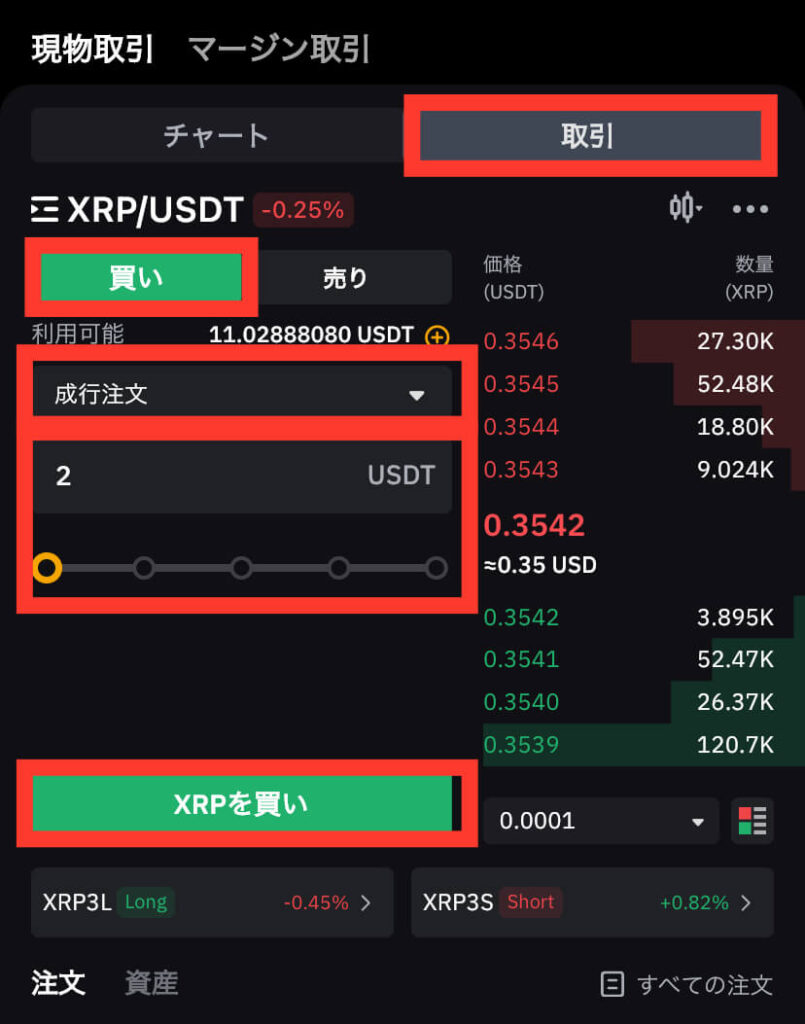
もう一度「XRPを買い」をタップ。
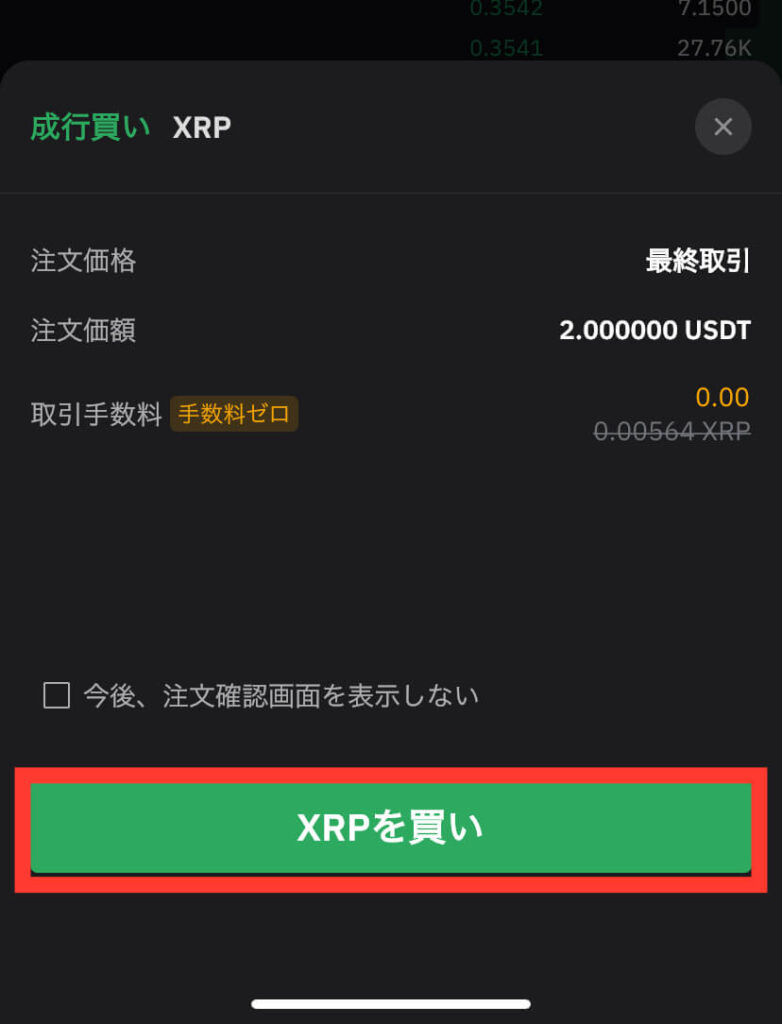
以下のようなポップアップで「注文が成立しました」と表示されればOKです。
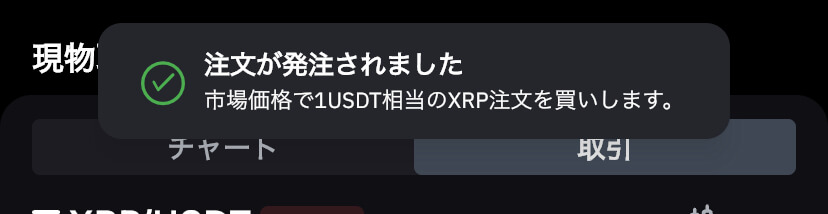
手順⑤:GMOコインの口座開設
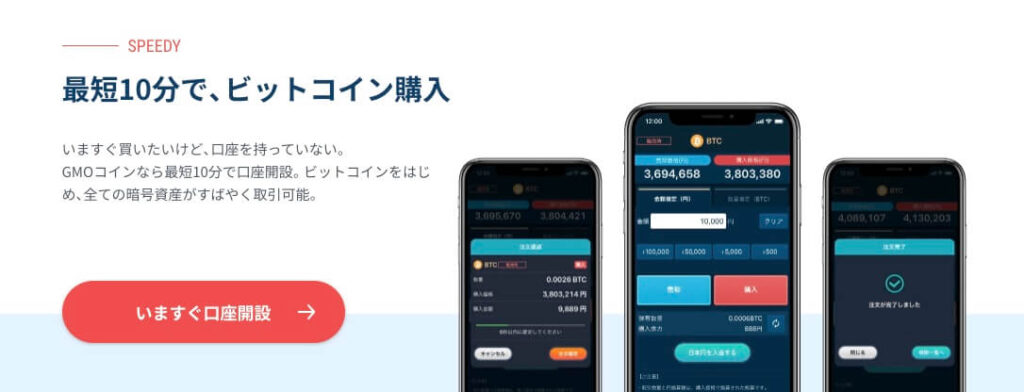
次に「GMOコイン」の口座を開設します。(10分ぐらいで終わります。)
- 入金・送金・出金手数料が無料
今回GMOコインを利用するのは「日本円の出金手数料が無料だから」です。[chat face=”d15d1ef3fc792ceafd4d75850b687cc3.jpg” name=”シロウ” style=”maru” align=”right” border=”blue” bg=”blue”]他の取引所だと500円ぐらいかかったりします![/chat]またGMOコインは仮想通貨の送金も無料なので、かなりオススメな取引所の一つです。
GMOコインの口座開設方法
丁寧に口座開設を進めたい方は以下を見ながらどうぞ。
https://shiro-changelife.com/gmo-open/
手順⑥:XRP(リップル)をGMOコインへ送金
続いて、以下の手順でBybit(バイビット)のXRP(リップル)をGMOコインへ送金します。
- GMOコインのアドレスをコピー
- Bybit(バイビット)からGMOコイン宛にXRP(リップル)を送金
それでは順に説明します。
送金①:GMOコインのアドレスをコピー
まずはGMOコインのアドレスをコピーします。
左上の三本線をクリック。
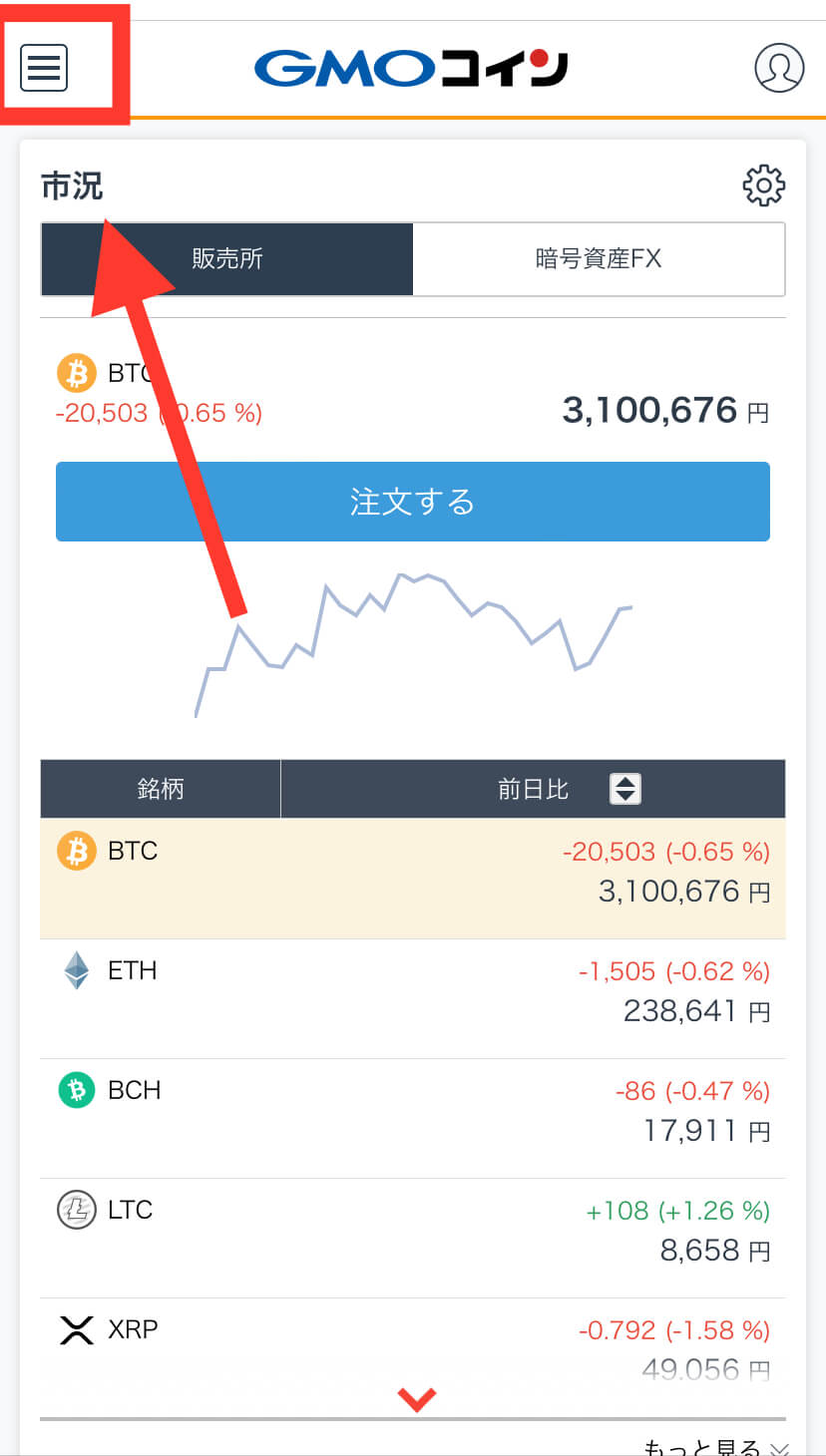
「暗号資産」をクリック。
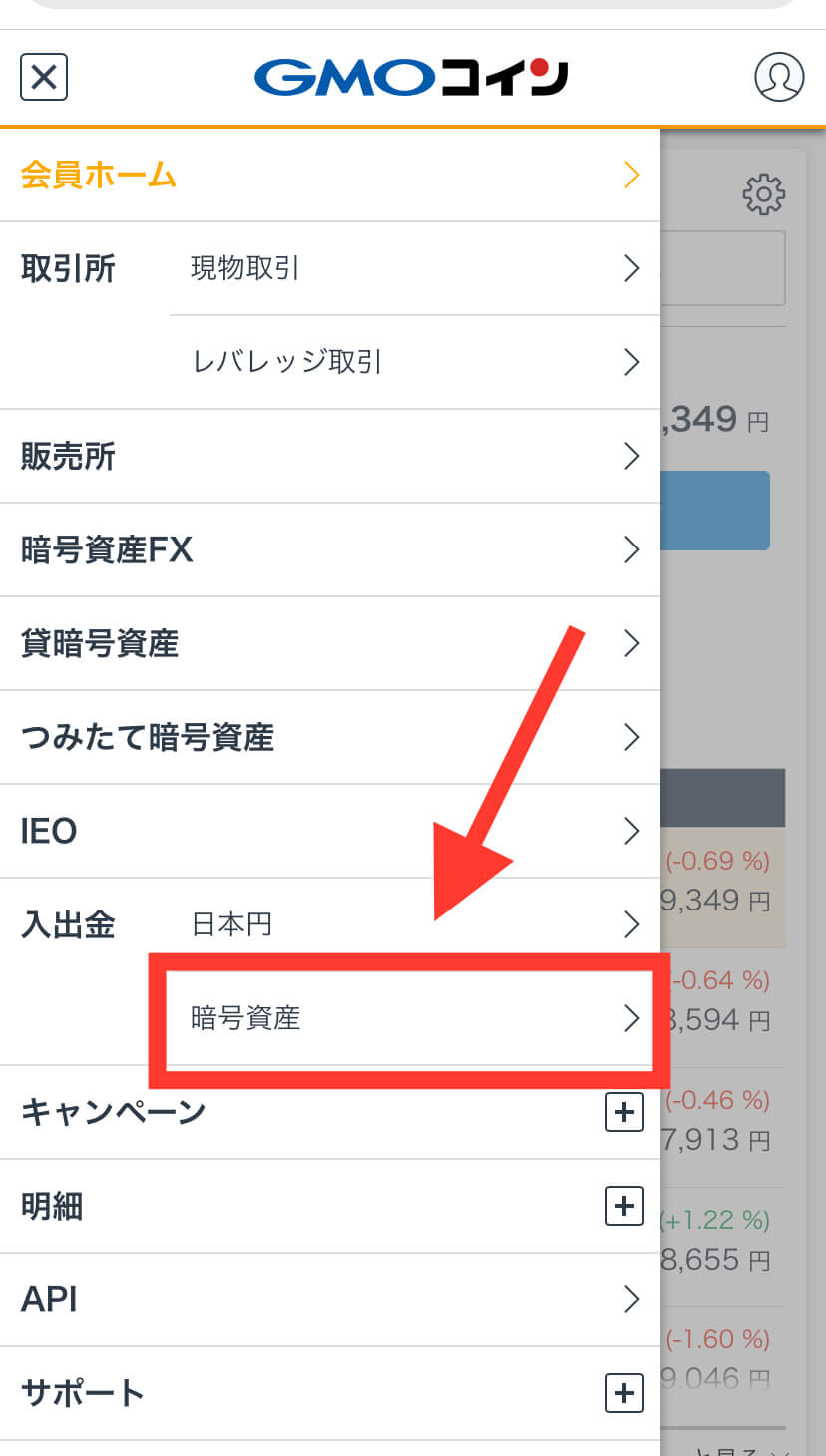
「XRP(リップル)」を選択。
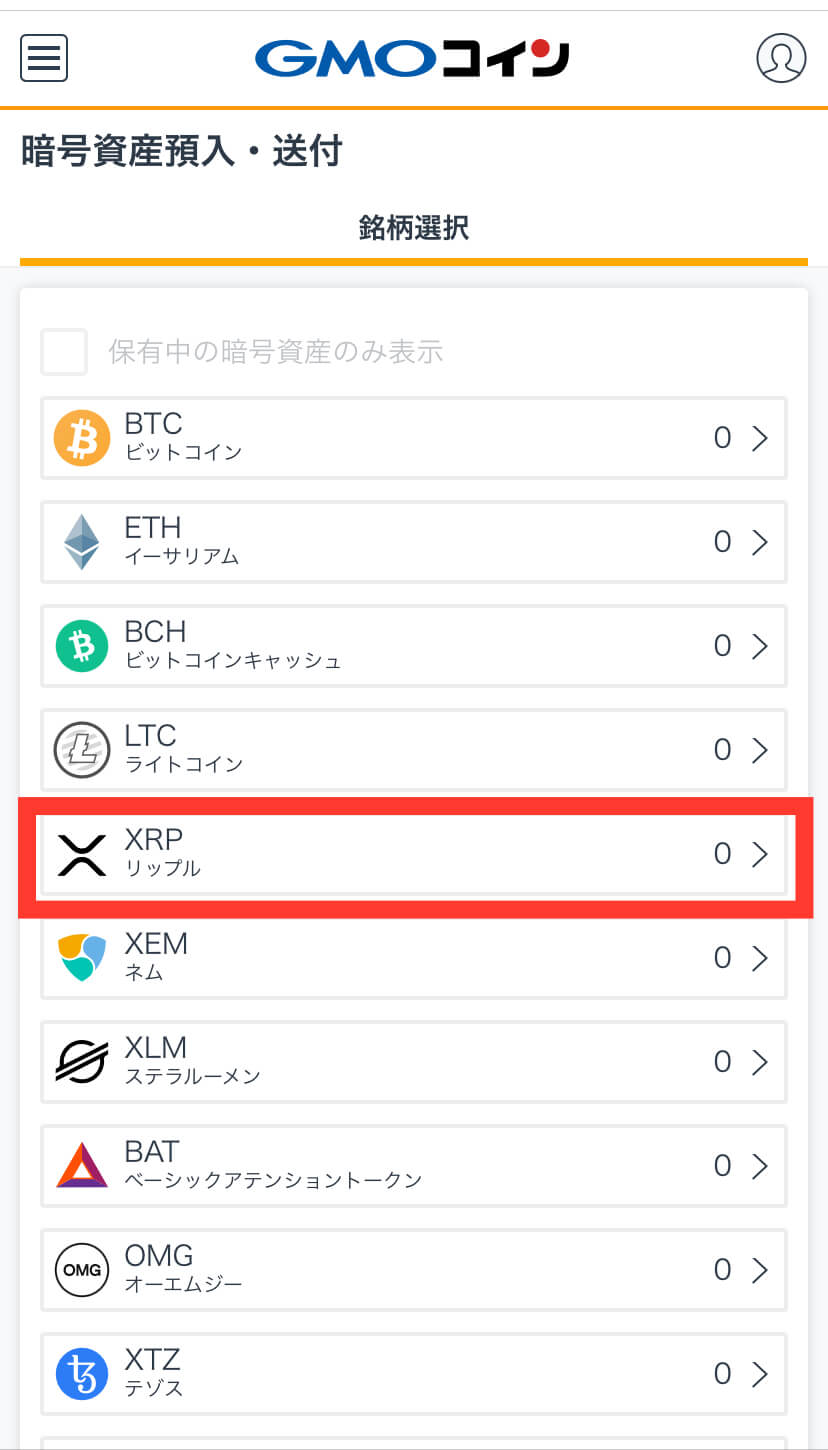
「預入用リップルアドレスの作成」をクリック。
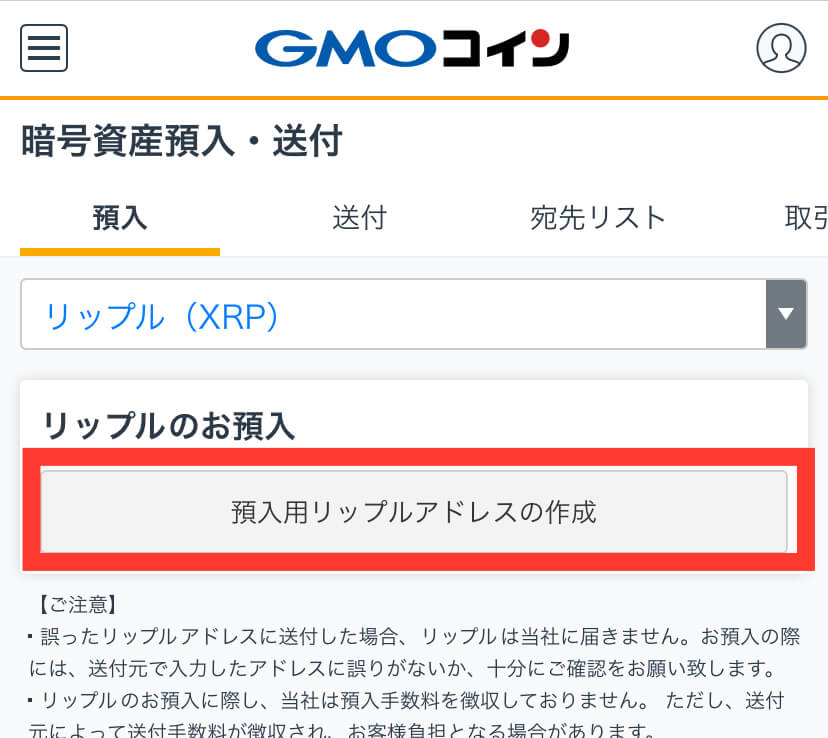
「宛先タグ①」をメモ。「リップルアドレスをコピー」をクリック
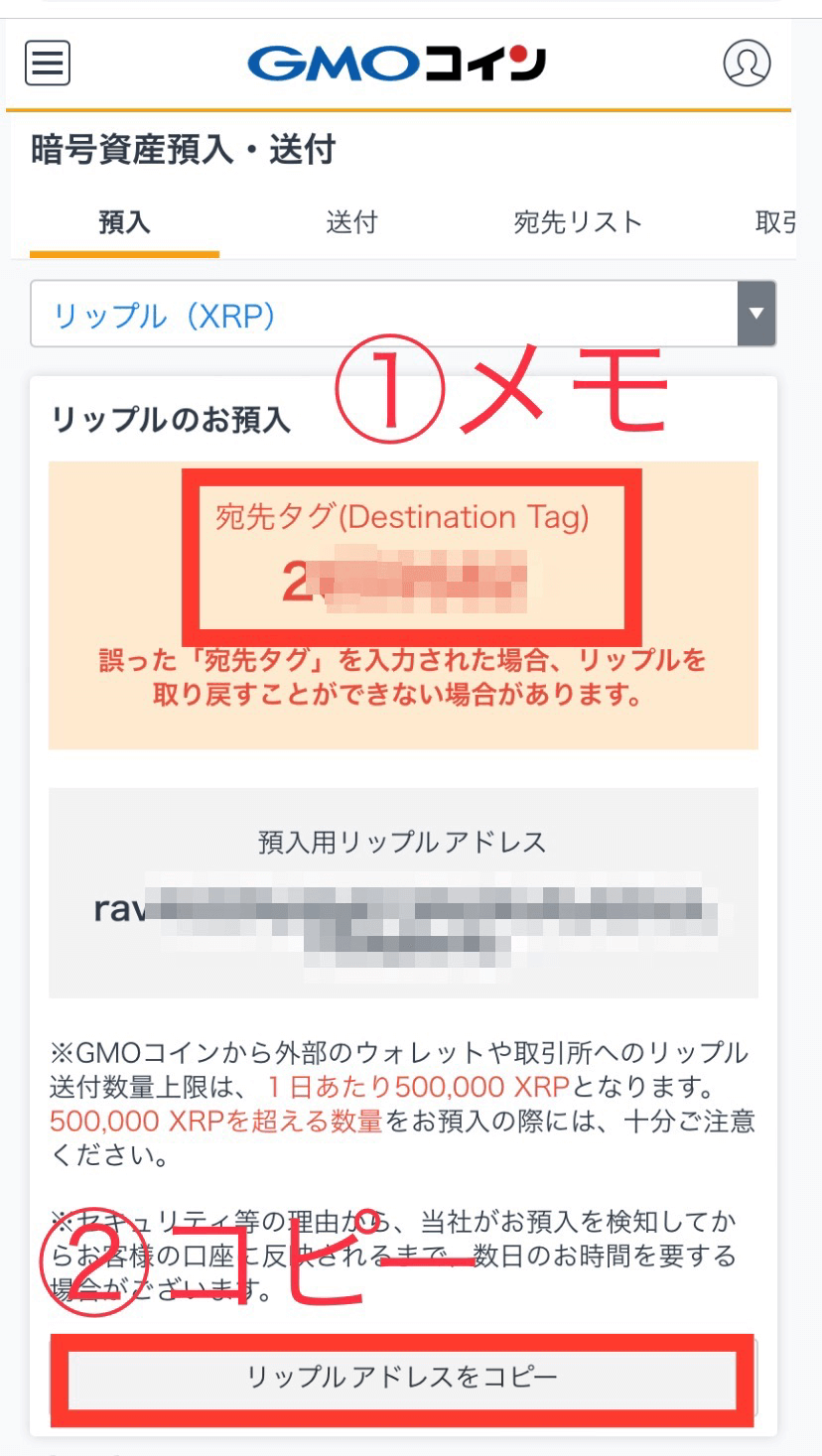
これでGMOコインのアドレスはコピーできました。[chat face=”d15d1ef3fc792ceafd4d75850b687cc3.jpg” name=”シロウ” style=”maru” align=”right” border=”blue” bg=”blue”]XRP(リップル)の送金の際は「宛先タグ」というのも必要になるので、注意してください[/chat]
送金②:Bybit(バイビット)からGMOコイン宛にXRP(リップル)を送金
続いて、Bybit(バイビット)からGMOコイン宛にXRP(リップル)を送金します。
まずは「資産」>「現物」をクリック。
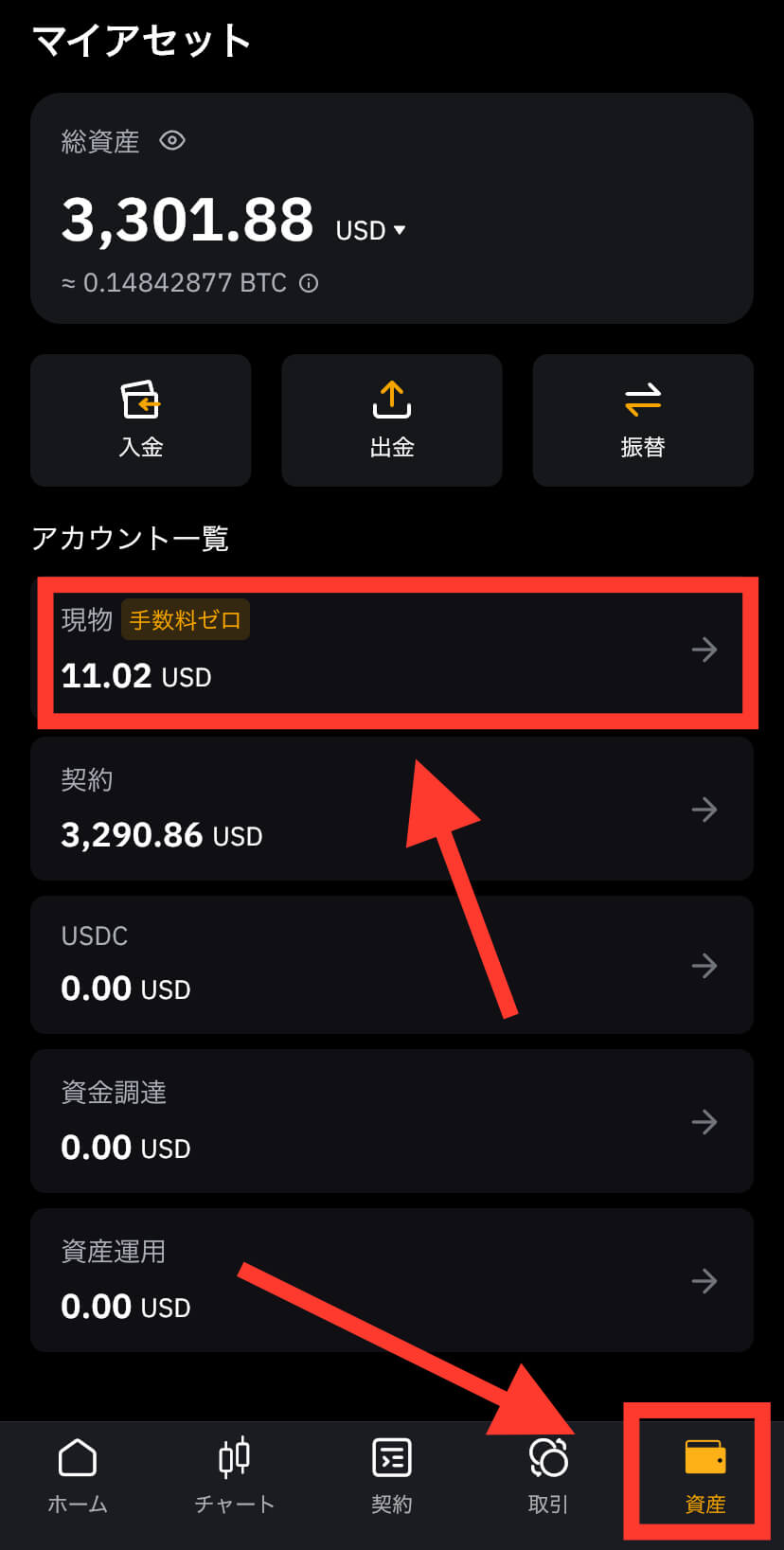
次に「xrp」と入力し「XRP」をクリック。
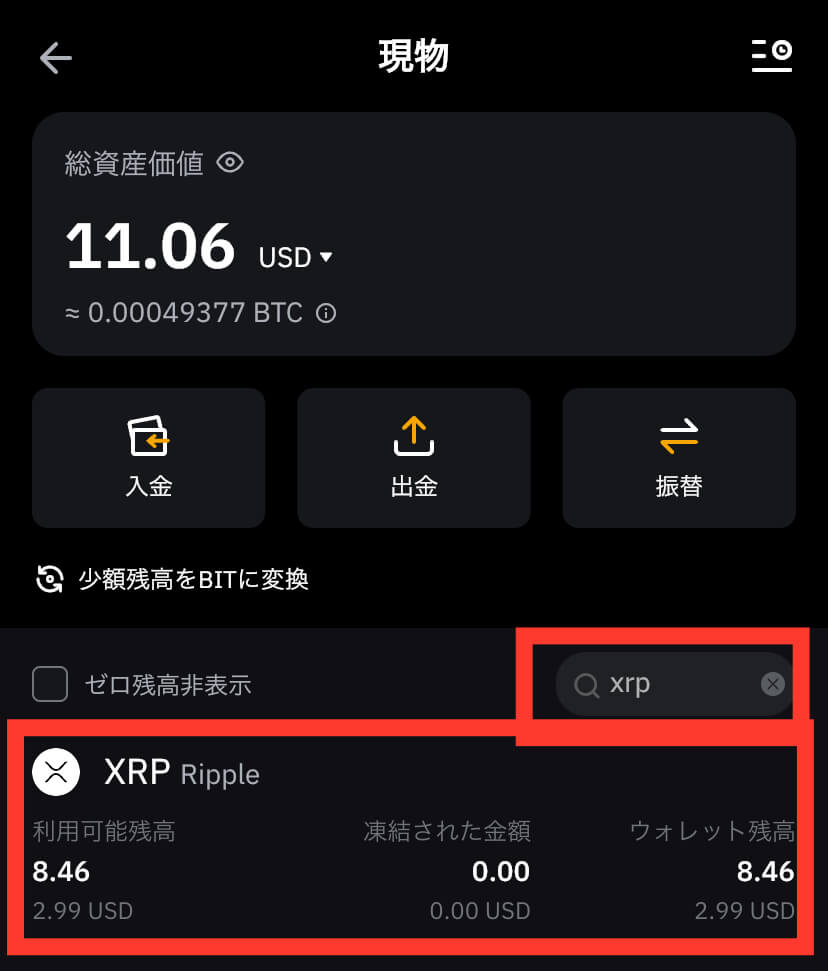
次に「出金」をクリック。
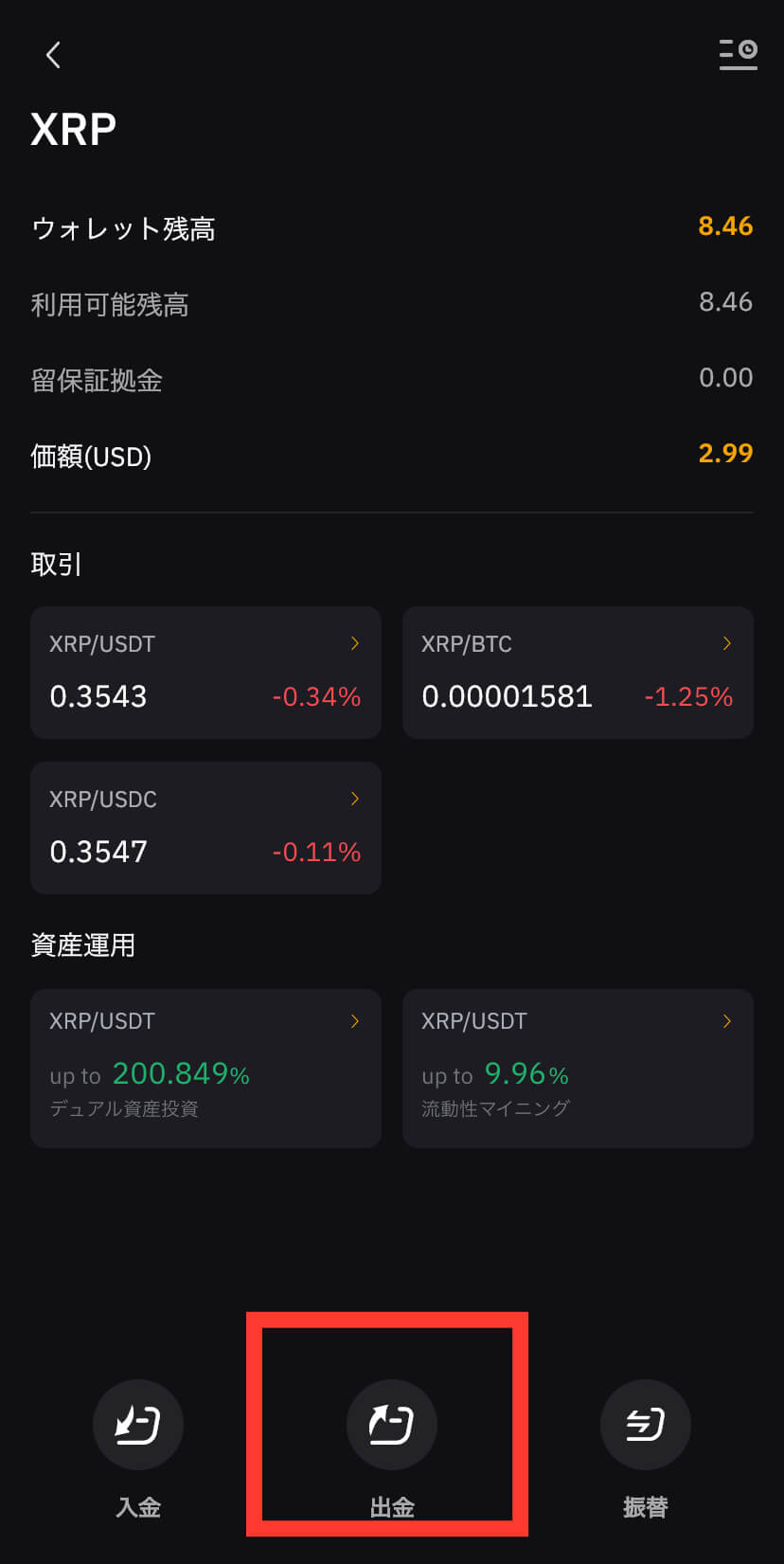
先ほどGMOコインからコピーした「アドレス」・「タグ」を入力後、金額(送金したXRPの量)を入力し、「出金」をクリック。
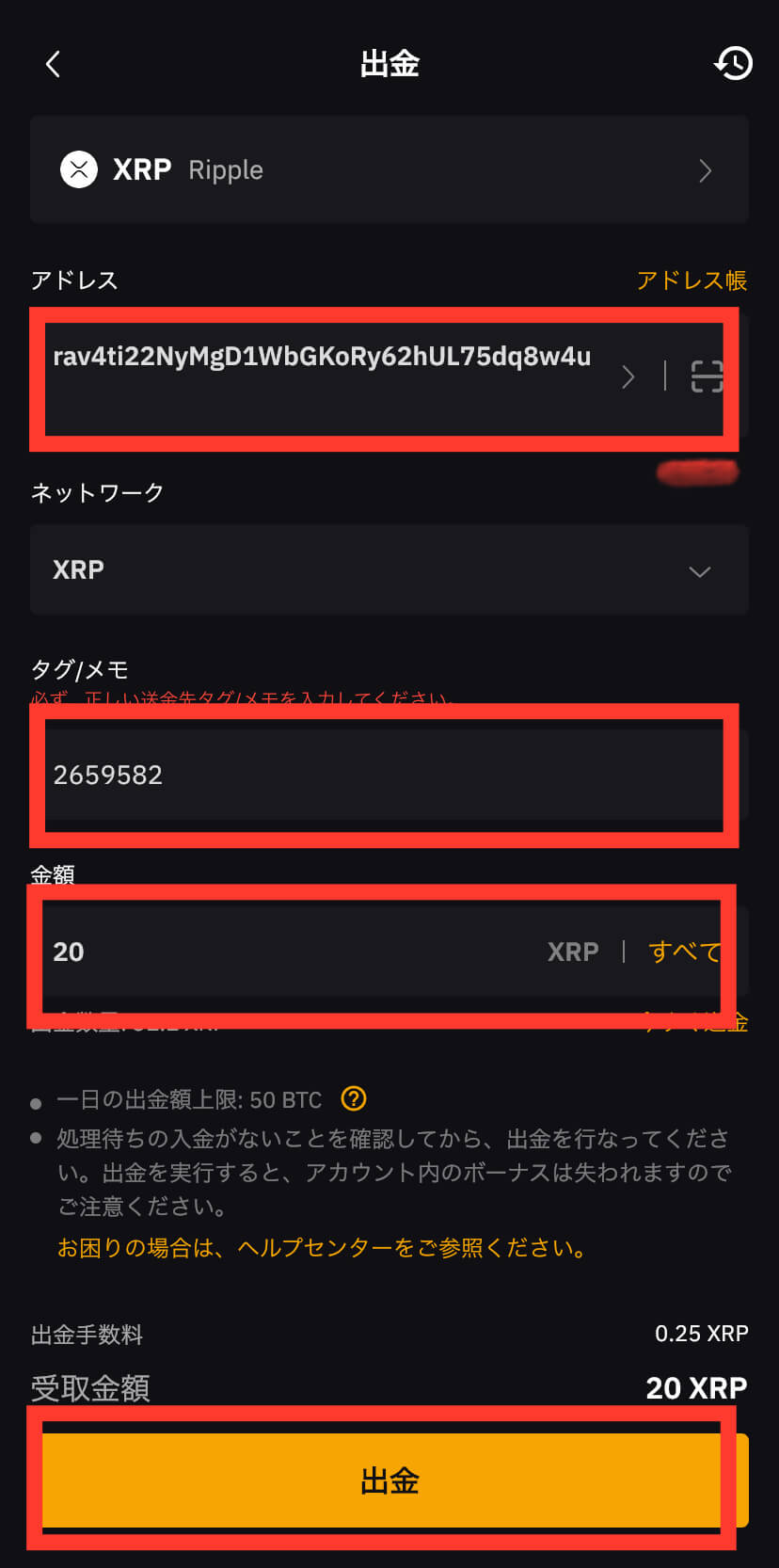
認証コード入力後、「同意する」をクリック。
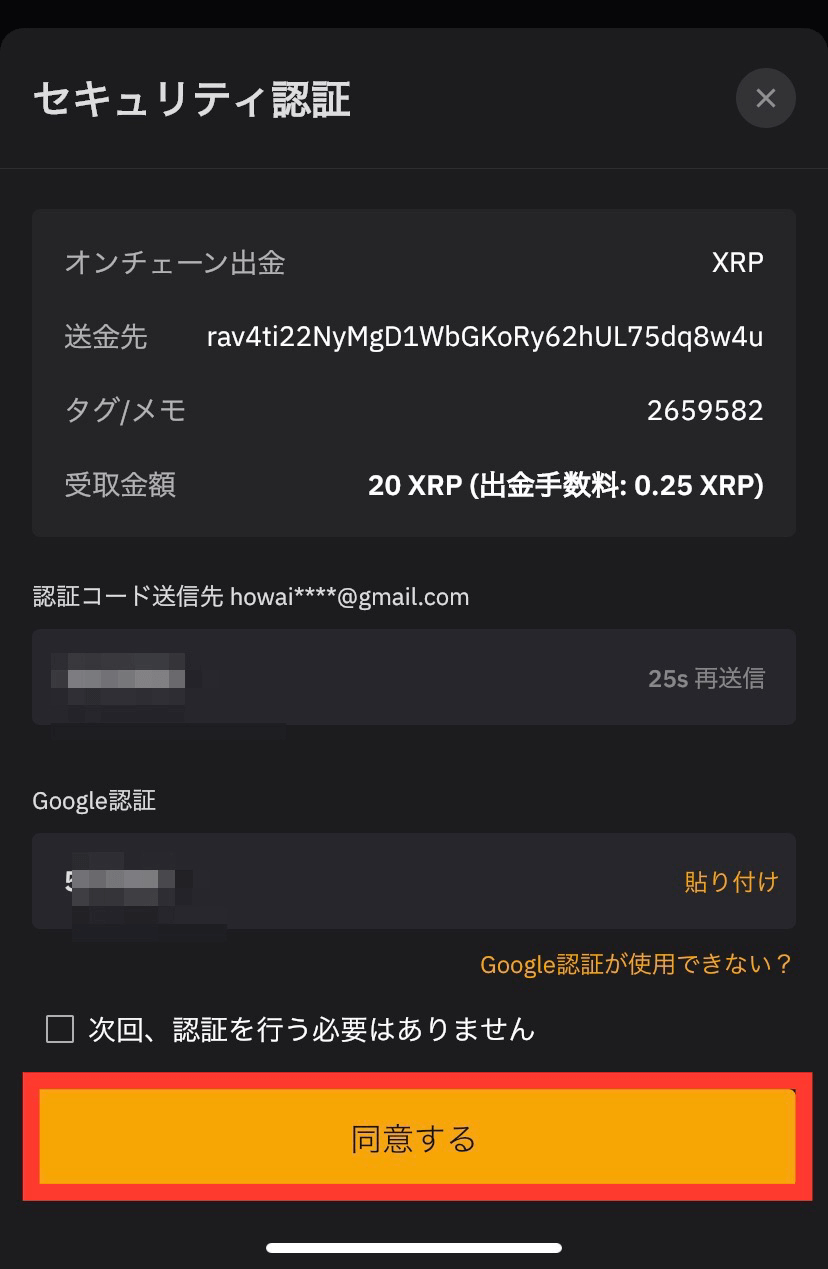
「OK」をクリック。
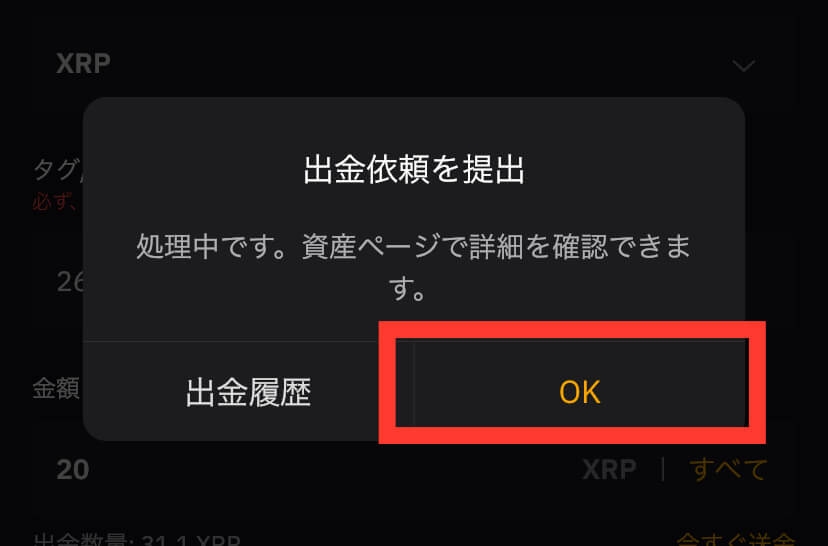
これで出金完了です。
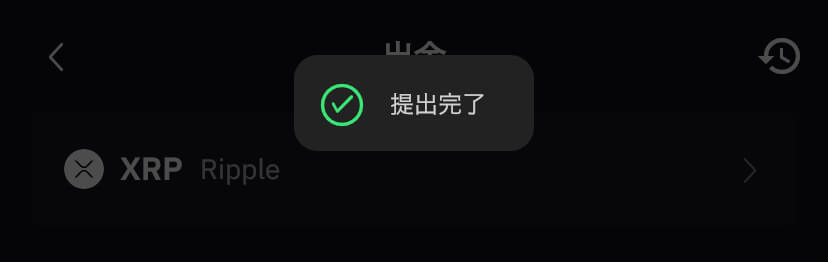
数分後ぐらいにGMOコイン側にXRP(リップル)が入金されています。
手順⑦:GMOコインでXRPを日本円に交換
続いて、GMOコインに届いたXRPを日本円にします。
左上の三本線をクリック。
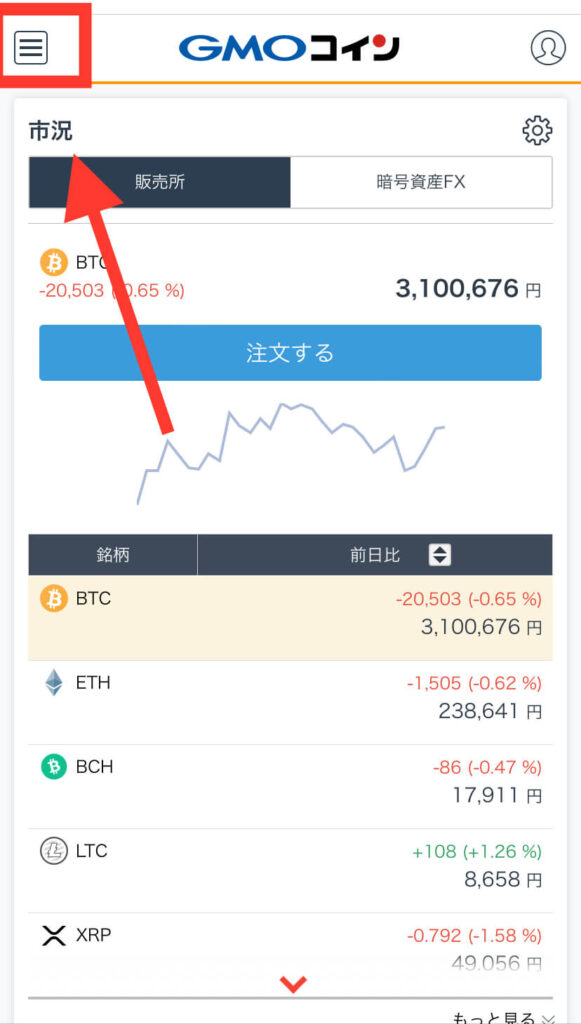
「取引所(現物取引)」をクリック。
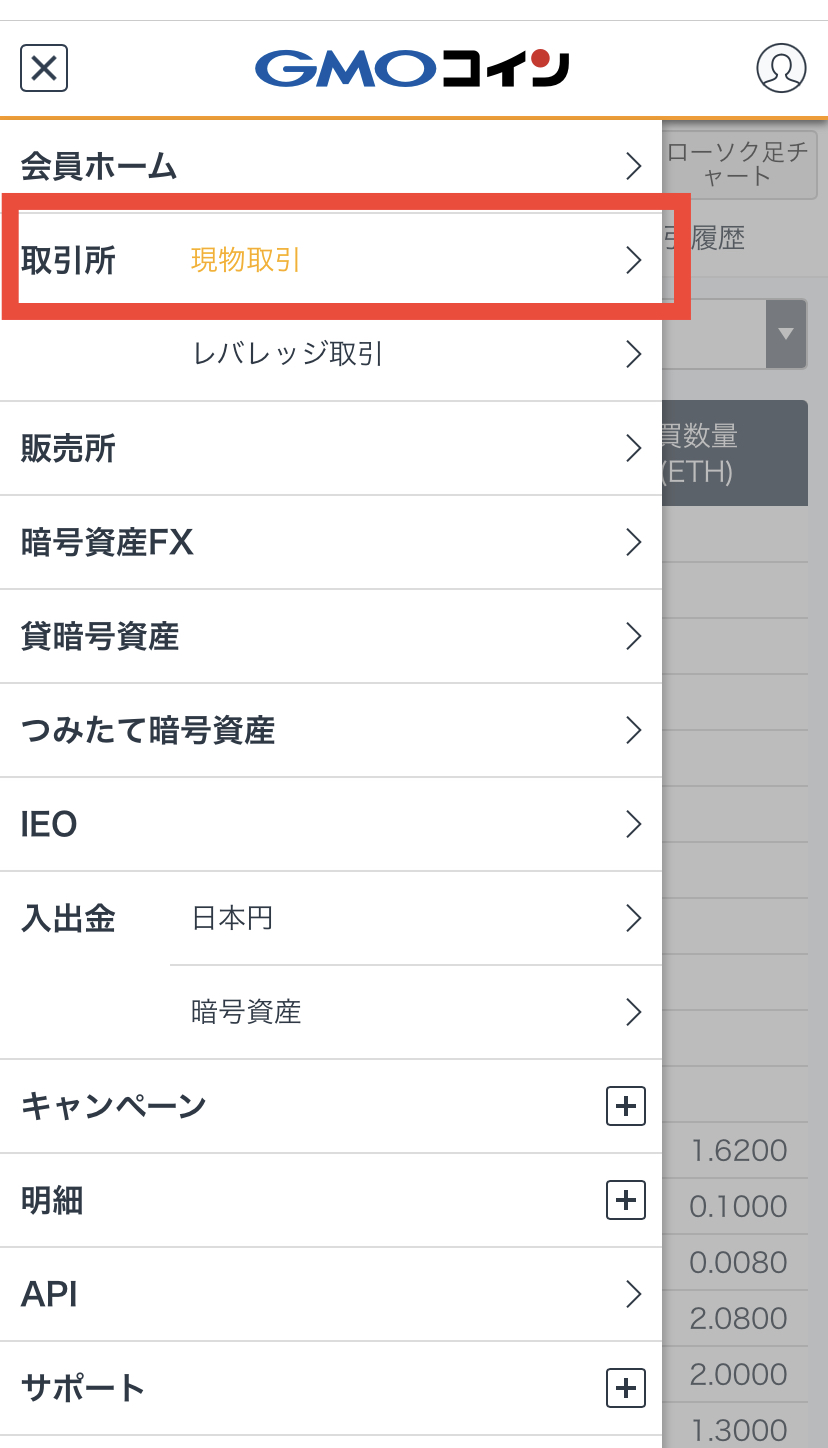
次に「リップル」を選択して下にスライド
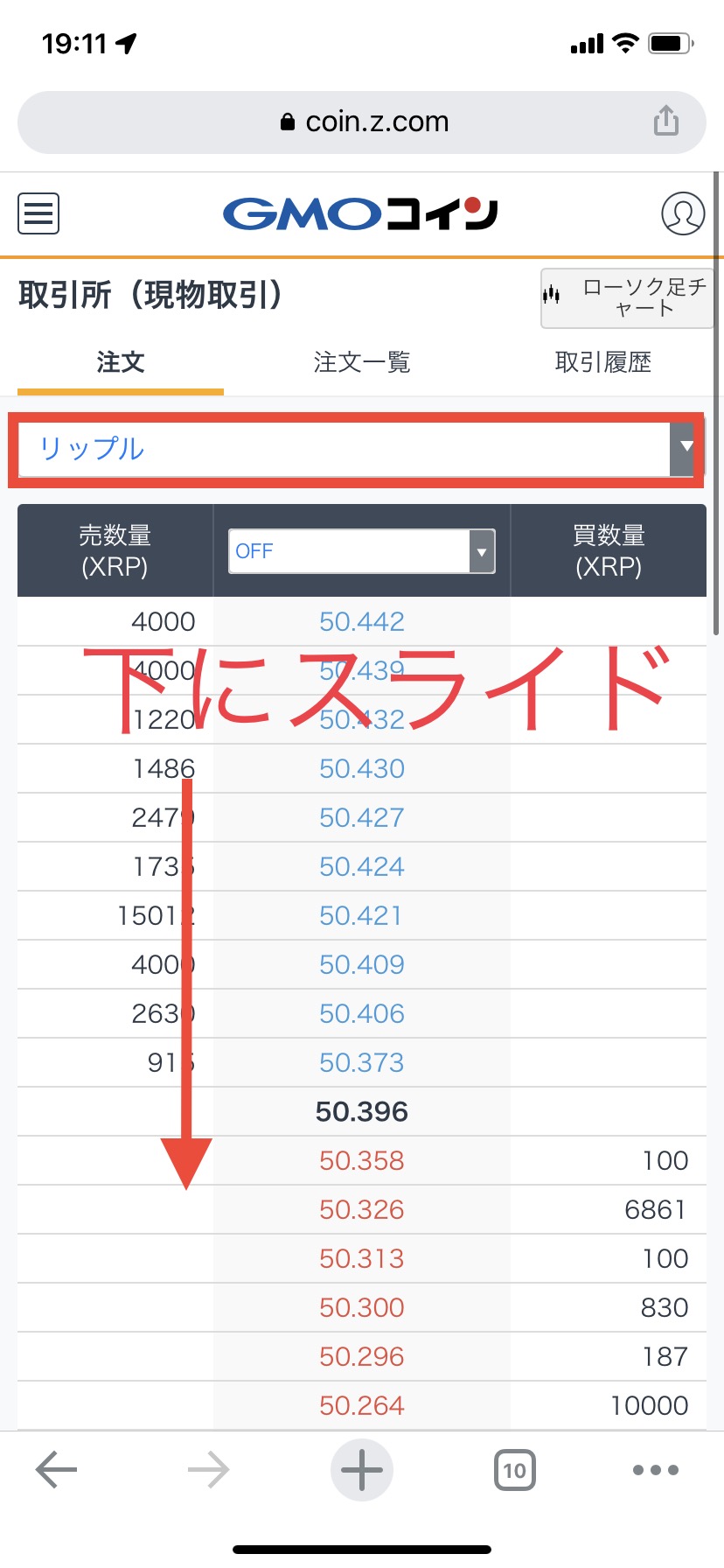
「成行」・「売」・を選択、「取引数量を入力して「確認画面へ」をクリック。
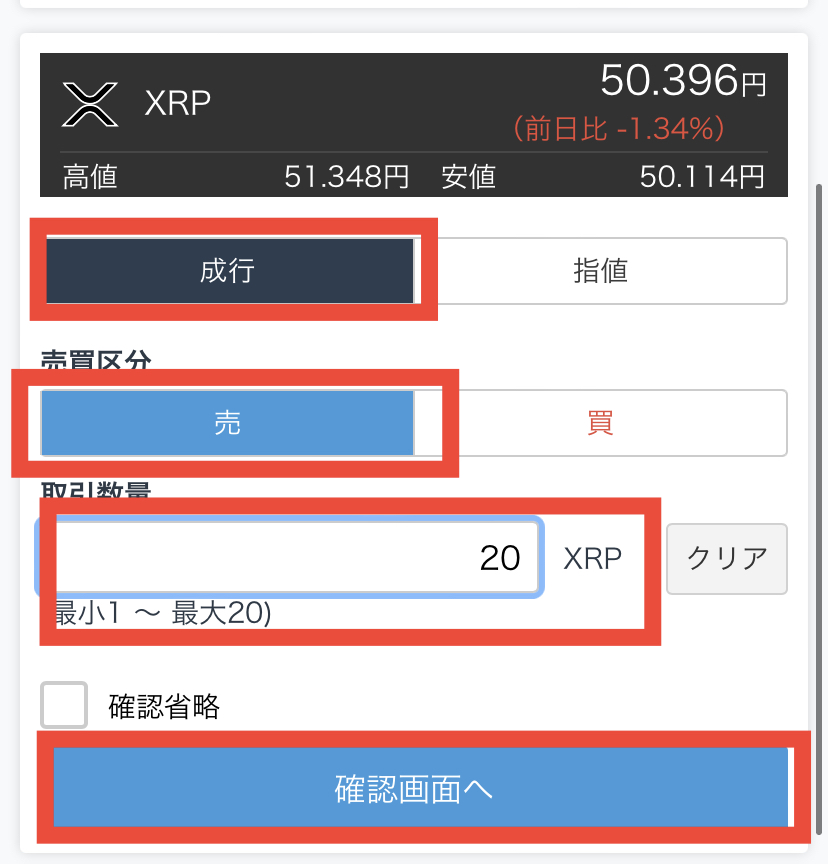
「確定」をクリック。
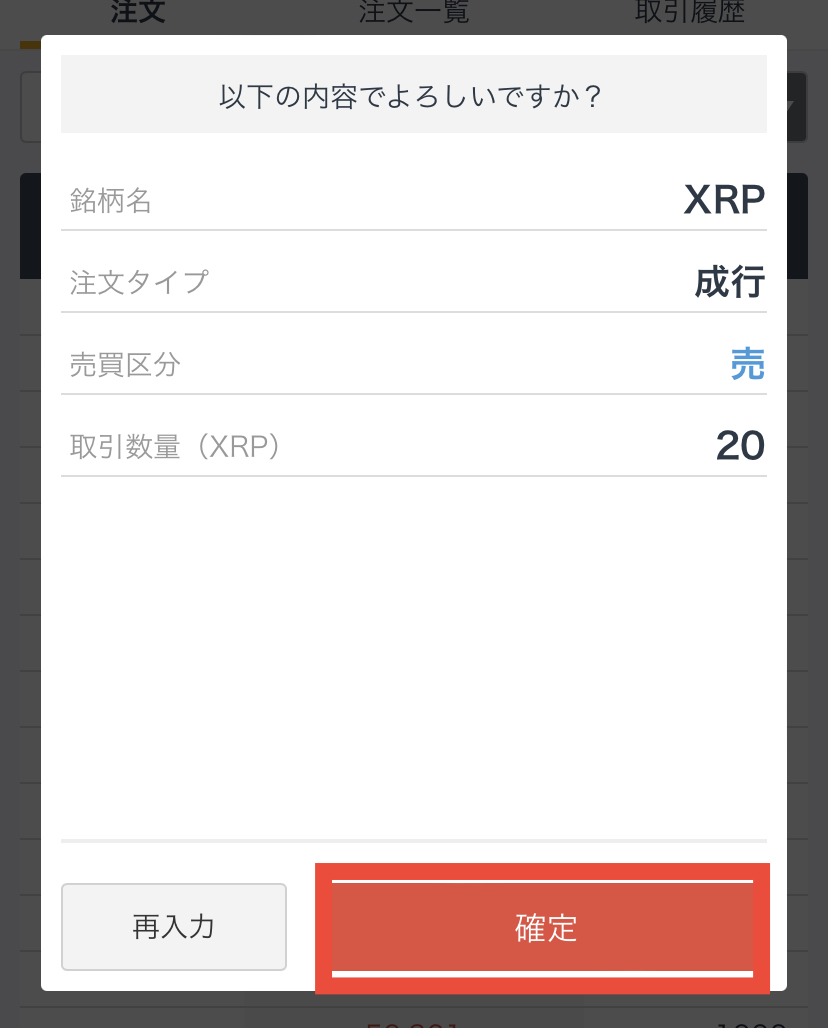
「閉じる」をクリック。
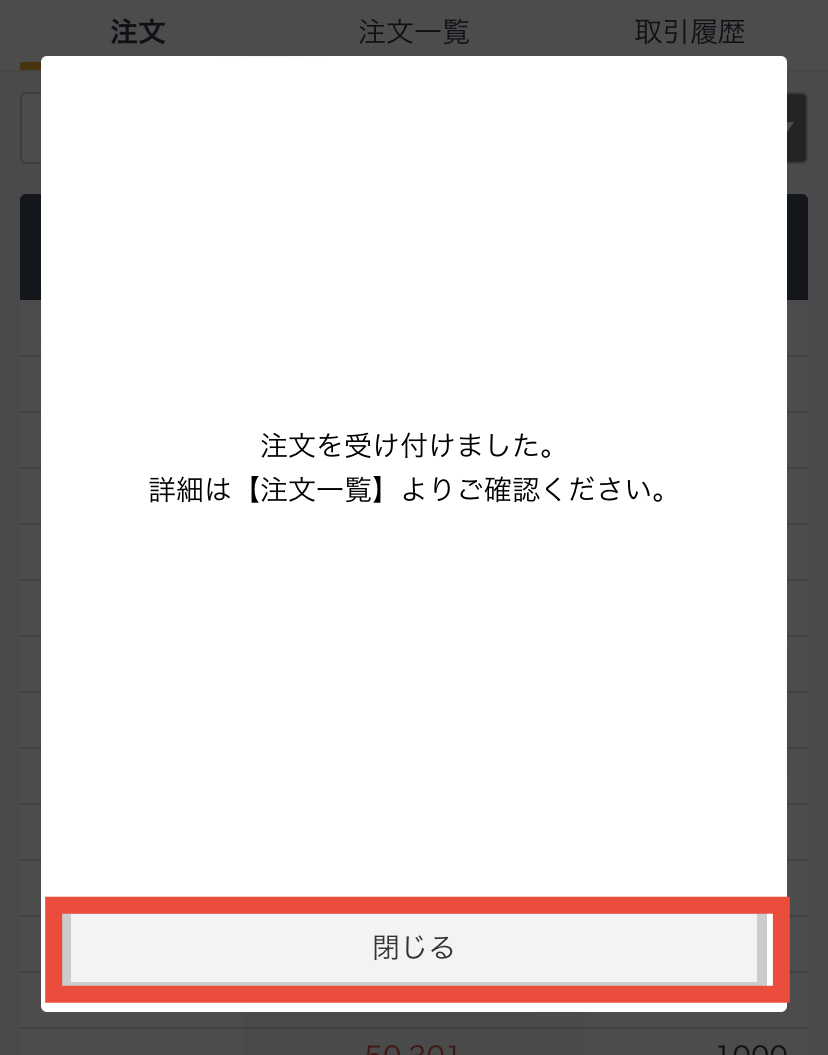
最後に右上のアイコンをクリック後、日本円が増えていることを確認してください。
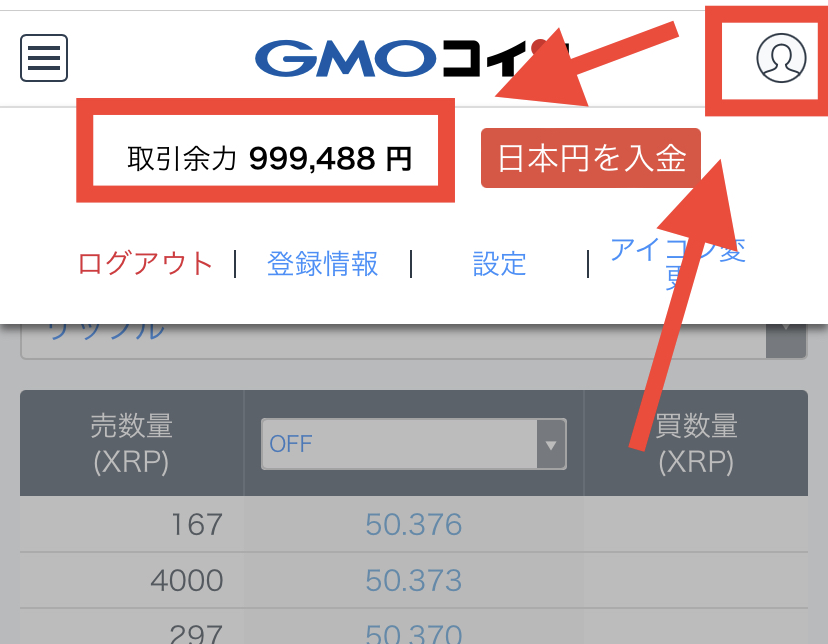
これで無事にXRP(リップル)を日本円にすることができました。最後に出金しましょう。
手順⑧:日本円を出金
最後に日本円を出金します。
「入出金-日本円」をクリック。
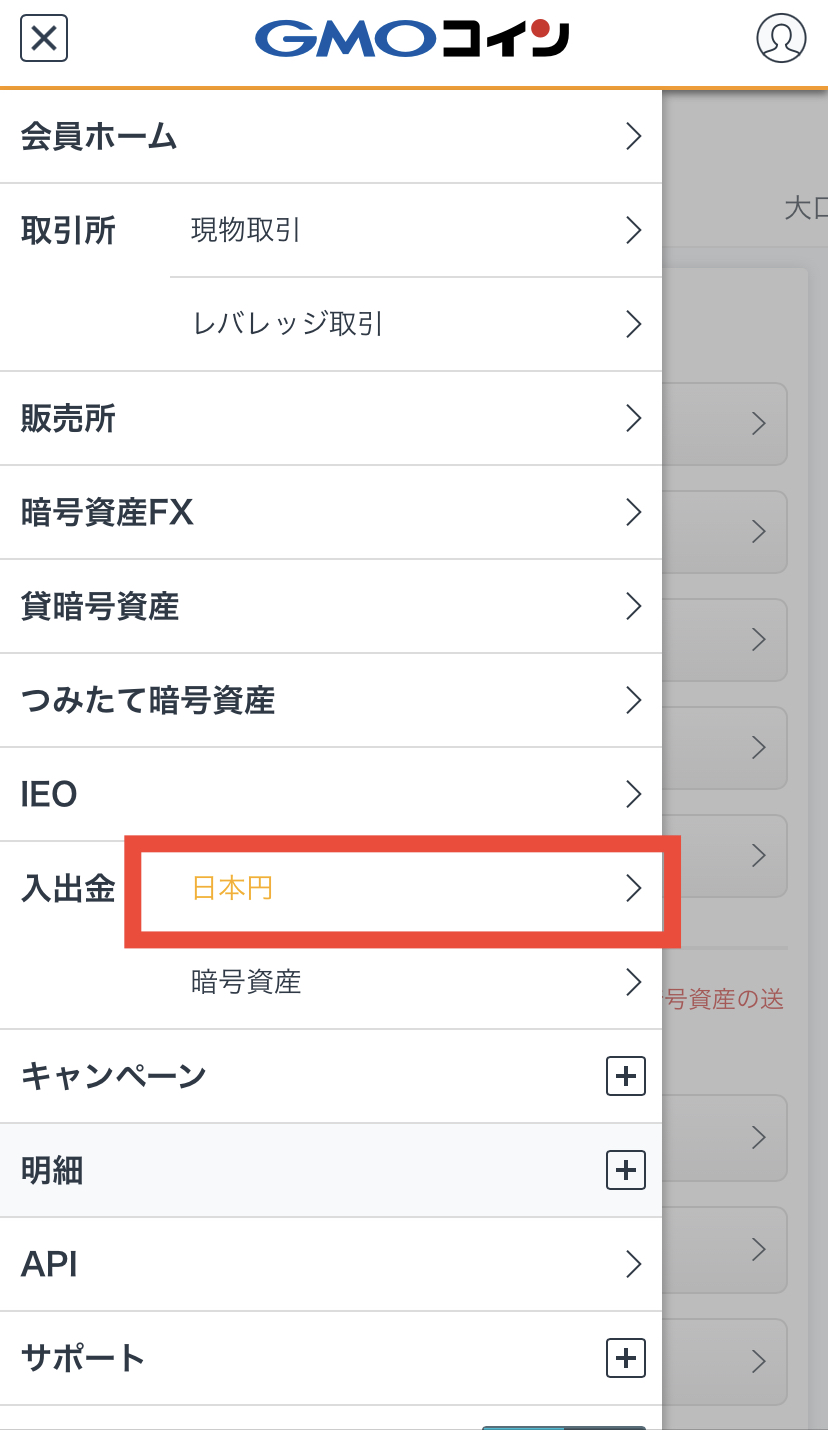
以下画面になるので「出金」を選択し、「こちら」をクリック。
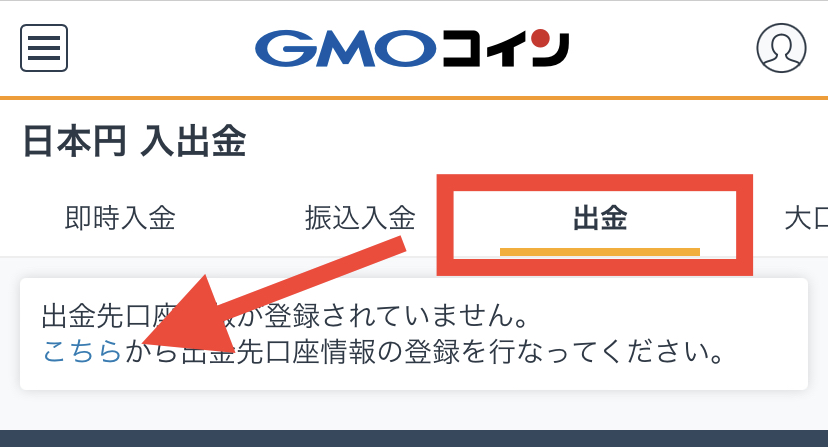
出金先口座情報を入力ページになるので、入力。

全て入力したら「確認画面へ」をクリック。
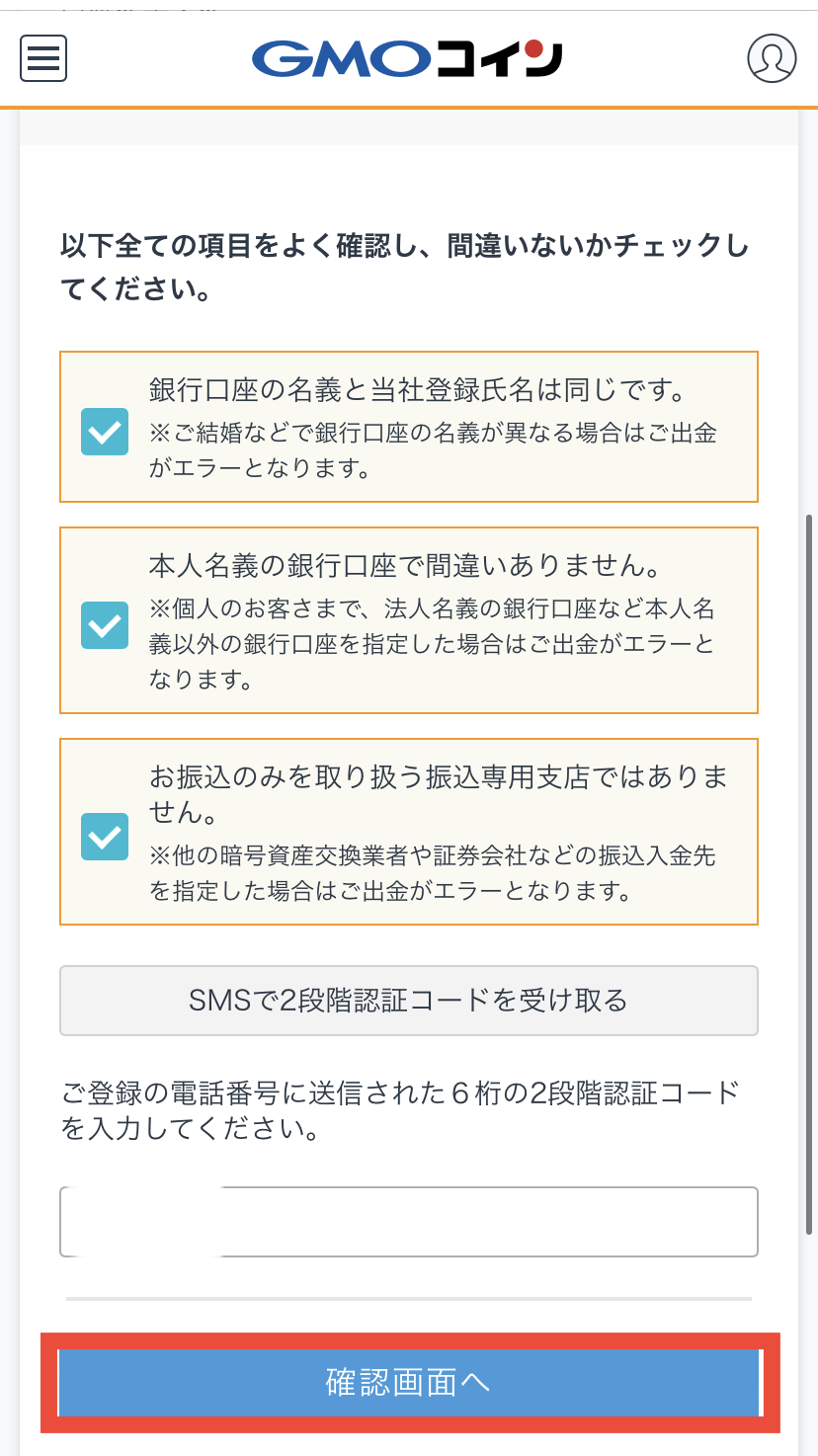
「変更する」をクリック。
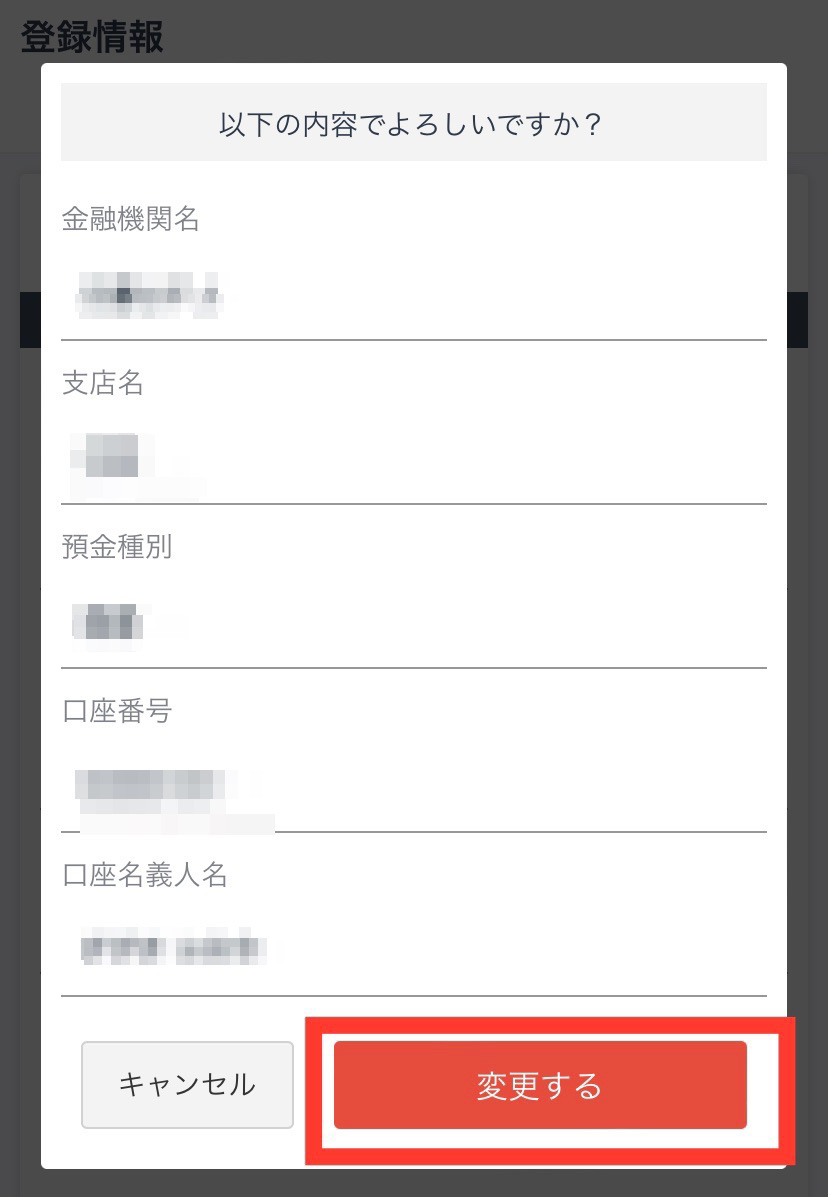
「日本円出金画面へ」をクリック。
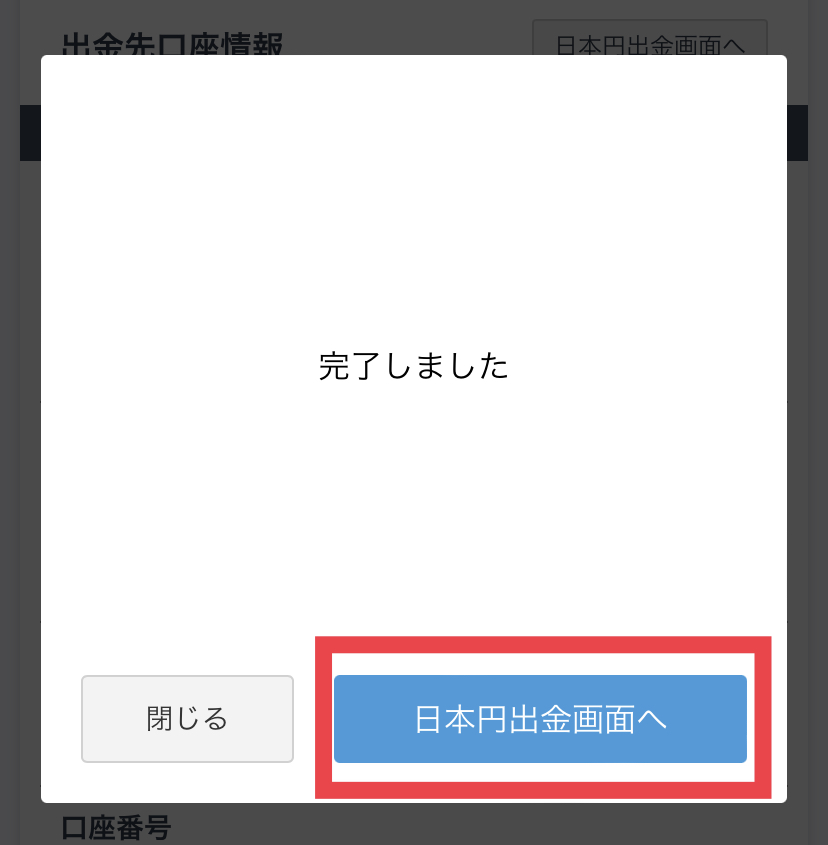
振り込み内容を入力して「確認画面へ」をクリック。
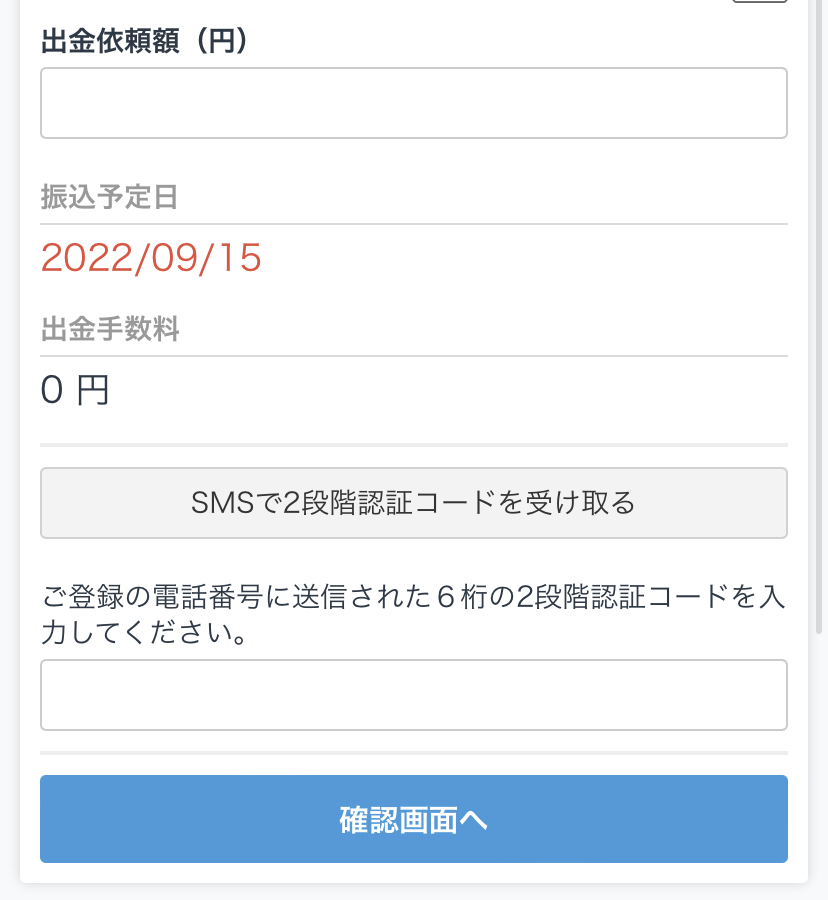
これで日本円の出金も無事にできました!
SWEAT(スウェット)トークンの注意点【全部受け取るには24ヶ月かかる】
最後にSWEATトークンの注意点について簡単に説明しておきます。
9/13よりも前からSweatCoinをプレイしていたユーザー向けに、9/13にSWEATトークンが配布されました。
例えば、9/13時点でSweatCoinを1000枚持っている人は1000SWEAT受け取れるということです。
ただし「最初に売却できるのは10%のみ」です。(上の例で言うと、100SWEATのみ)
残りの90%のSWEATトークンは毎月3.5%ずつロックが解除されて、売却できるようになっていきます。
以下のように、ちゃんと公式サイトに書かれています。

徐々に解除されていくので、忘れないようにしましょう(*・ω・)ノ
まとめ:SWEATトークンを最安値で日本円にする方法
今回はSWEATトークンを最安値で日本円にする方法について紹介しました。
もう一度、記事の内容をおさらいしときます。
続いてSWEATトークンを最安値で日本円にする方法について説明します。
- Bybit(バイビット)の口座開設
- SWEATをBybitへ送金
- BybitでSWEATをUSDT(テザー)に交換
- USDT(テザー)をXRP(リップル)に交換
- GMOコインの口座開設
- XRPをGMOコインへ送金
- GMOコインでXRPを日本円に交換
- 日本円を出金
少し手順が長くて大変だと思われるかもしれませんが、意外とやってみれば簡単なことに気づくはずです。
せっかく今までSWEATトークンを貯めたので、この機会にぜひ売ってしまいましょう!!
それでは今回はこれにて終わりです。最後までご愛読ありがとうございました(*´ω`*)ノ
この記事を読んだ人がやればさらに稼げる情報
この記事を読んでいるのは「仮想通貨で稼ぎたい」と思っている人ですよね。
それなら以下も合わせてやっておけば、稼ぎやくすなるのでオススメです。
おそらく、これ以下を読んでも99%の人が行動しないので、行動した人が稼ぎやすくなる世界です(*・ω・)ノ ぜひ行動しましょう。
GMOコインで口座開設(利確用)
GMOコインは「日本円の出金手数料」や「仮想通貨の送金・入金手数料」が無料です。
仮想通貨をやっている人は問答無用で全員口座を作っておいた方が良いので、この機会に作っておきましょう。
Coincheckの口座開設&入金で1500円GET
コインチェックで口座開設して、入金するだけで1,500円分のビットコインが貰えます。実質無料で貰えるのでお得です。
Bybit(バイビット)で口座開設
Bybit(バイビット)は海外の取引所ですが、ローリスクで稼げるイベントが沢山開催されているので、作っておきましょう。もはや仮想通貨で稼ぎたいなら必須です。
無料で仮想通貨やお金を稼げる情報まとめ
この記事を読んだ人におすすめな無料で仮想通貨やお金を稼げる情報をまとめました。